14 พูดถึงขั้นตอนในการเปิดร้านของคุณอย่างถูกวิธีน้อยลง
เผยแพร่แล้ว: 2021-08-15การเริ่มต้นร้านค้าออนไลน์อาจเป็นเรื่องยาก โดยเฉพาะอย่างยิ่งถ้าคุณเพิ่งเริ่มทำ มีปริศนามากมายให้รวบรวม และหากคุณยังใหม่ต่อโลกอีคอมเมิร์ซโดยสิ้นเชิง การกระโดดเข้ามาและคิดออกเองอาจเป็นเรื่องยาก บทความนี้จะแสดงวิธีตั้งค่าร้านค้าออนไลน์โดยพูดคุยถึงขั้นตอนที่จำเป็นที่สุดและไม่ค่อยมีใครพูดถึงเกี่ยวกับขั้นตอนที่ร้านค้าออนไลน์ใหม่ทุกแห่งจะต้องดำเนินการเพื่อเริ่มต้นอย่างถูกต้อง ขั้นตอนทั้งหมดที่กล่าวถึงในบทความนี้มีความสำคัญต่อการตั้งค่าร้านค้าออนไลน์ทุกแห่ง และจะทำหน้าที่เป็นรากฐานที่แข็งแกร่งสำหรับการสร้างร้านค้าที่เหลือ พร้อมที่จะตั้งค่าร้านค้าออนไลน์ของคุณและทำให้มันถูกต้องในครั้งแรกแล้วหรือยัง? อ่านต่อไป
สารบัญ
- ขั้นตอนที่ #1: ตั้งค่าหรือโอนโดเมนของคุณ
- ขั้นตอนที่ #2: ตั้งค่า DNS ของคุณ
- ขั้นตอนที่ #3: ตั้งค่าอีเมลธุรกิจของคุณ
- ขั้นตอนที่ #4: ตั้งค่าการตลาดผ่านอีเมลและอีเมลธุรกรรม
- ขั้นตอนที่ #5: ตั้งค่า Gravatar
- ขั้นตอนที่ #6: ตั้งค่าใบรับรอง SSL ของคุณ
- ขั้นตอนที่ #7: ตั้งค่าพร็อพเพอร์ตี้ Google Analytics ของคุณ
- ขั้นตอนที่ #8: ตั้งค่า Google Search Console & Bing Webmaster Tools
- ขั้นตอนที่ #9: ตั้งค่าการตรวจสอบเวลาทำงานของคุณ
- ขั้นตอนที่ #10: ตั้งค่ากล่องจดหมายสนับสนุนการบริการลูกค้าของคุณ
- ขั้นตอนที่ #11: ตั้งค่ากระบวนการทำบัญชีของคุณ
- ขั้นตอนที่ #12: ตั้งค่าการตรวจสอบสิทธิ์แบบ 2 ปัจจัย
- ขั้นตอนที่ #13: ตั้งค่าการสำรองข้อมูลร้านค้าอัตโนมัติ
- ขั้นตอนที่ #14: ตั้งค่าไฟร์วอลล์ความปลอดภัย
วิธีตั้งค่าร้านค้าออนไลน์ ขั้นตอนที่ #1: ตั้งค่าหรือโอนโดเมนของคุณ
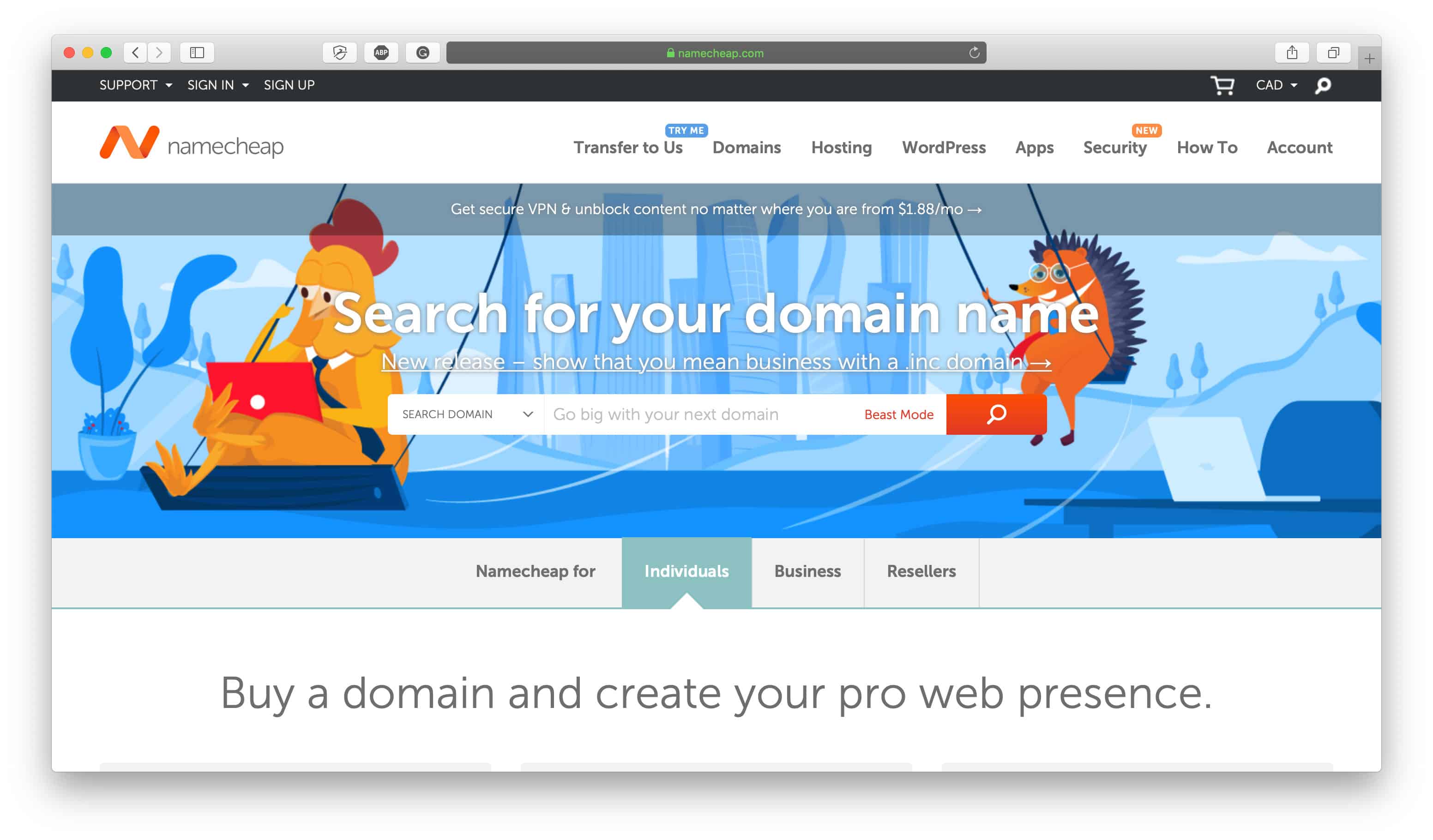
อย่างแรกเลย โดเมนเป็นสิ่งจำเป็นสำหรับร้านค้าออนไลน์ โดเมนคือที่อยู่ของร้านค้าออนไลน์โดยพื้นฐานแล้ว (เช่น ที่อยู่ของเราคือ “abetterlemonadestand.com”) และหากไม่มีที่อยู่สำหรับร้านค้าออนไลน์ของคุณ คุณจะคาดหวังให้ใครพบคุณได้อย่างไร ไม่เพียงแต่การมีโดเมนมีความสำคัญ แต่การมีโดเมนจาก ผู้ให้บริการที่ เหมาะสมก็มีความสำคัญเช่นเดียวกัน มีผู้ให้บริการโดเมนหลายรายให้เลือก แต่ไม่ใช่ทุกรายที่เหมาะสมที่สุดที่จะใช้งานด้วย
หากคุณยังไม่ได้ลงทะเบียน คุณต้องลงทะเบียนโดเมนร้านค้าออนไลน์ของคุณ ตรงไปที่ผู้ให้บริการโดเมนเช่น Namecheap หรือ Hover เพื่อจดทะเบียนโดเมนสำหรับตัวคุณเอง เราขอแนะนำให้ใช้ Namecheap หรือ Hover เป็นโฮสต์ของโดเมนของคุณ เนื่องจากคุณไม่ต้องให้ความสำคัญในการเพิ่มยอดขายในส่วนเสริมที่ไม่จำเป็น และให้ความสำคัญกับการให้บริการของแท้เพื่อช่วยคุณค้นหาและจัดการโดเมนที่คุณกำลังค้นหา สำหรับ.
เราได้จัดหาโดเมนที่มาจาก Namecheap มาหลายปี และพวกเขาปรับปรุงบริการอย่างต่อเนื่องทุกปีเพื่อเพิ่มประสิทธิภาพให้กับลูกค้าของพวกเขา และ Hover เป็นบริษัทในแคนาดาที่ให้บริการลูกค้าที่โดดเด่นพร้อมกับตัวเลือกการจดทะเบียนโดเมนที่ยอดเยี่ยม เราได้พูดคุยกันเพิ่มเติมเกี่ยวกับสาเหตุที่เราใช้ Namecheap และ Hover ในบทความ From This to That: 15 แอพยอดนิยมที่เราทิ้งไว้สำหรับบทความ Greener Pastures ดังนั้นให้ลองดูเพื่อเรียนรู้เพิ่มเติมอีกเล็กน้อย
อย่างไรก็ตาม หากคุณซื้อโดเมนจากบุคคลอื่น คุณจะต้องโอนโดเมนนั้นไปยังโฮสต์ของโดเมนของคุณเอง ผู้ให้บริการที่คุณสร้างบัญชีด้วยควรมีเอกสารแนะนำคุณตลอดกระบวนการ หากคุณต้องการความช่วยเหลือ มิฉะนั้น ก็ควรติดต่อทีมบริการลูกค้าของพวกเขา
หากคุณยังใหม่กับการจดทะเบียนโดเมนทั้งหมดและไม่รู้ว่ามันทำงานอย่างไร ก็ค่อนข้างง่าย:
- ขั้นตอนที่ 1—ค้นหาโฮสต์ของโดเมนที่เหมาะสม: พวกเขาคือผู้ให้บริการที่คุณจะซื้อโดเมนผ่าน และโดยปกติ คุณมีตัวเลือกในการซื้อโดเมนที่คุณต้องการได้ครั้งละหนึ่ง สอง สาม หรือแม้แต่สิบปี โดยปกติ คุณจะสามารถเลือกตัวเลือกในการต่ออายุโดเมนของคุณโดยอัตโนมัติเมื่อหมดระยะเวลา ซึ่งเราขอแนะนำเป็นอย่างยิ่ง เนื่องจากนั่นหมายความว่าคุณจะเป็นเจ้าของโดเมนเสมอและไม่ต้องกังวลว่าจะมีคนมาแย่งชิง ก่อนคุณเมื่อสัญญาเช่าโดเมนของคุณหมดอายุ (สิ่งนี้เกิดขึ้นได้แน่นอนและอาจมีค่าใช้จ่ายสูงในการรับโดเมนของคุณคืน)
- ขั้นตอนที่ 2—ซื้อโดเมนของคุณ: เมื่อคุณพบโดเมนที่คุณสนใจที่จะซื้อแล้ว ให้ดำเนินการซื้อทันที ผู้ซื้อที่สนใจสามารถซื้อโดเมนได้อย่างรวดเร็ว ดังนั้นเราขอแนะนำว่าหากคุณพบโดเมนที่คุณชอบ คุณสามารถตัดสินใจว่าจะไม่ใช้โดเมนที่คุณซื้อโดยแรงกระตุ้น แต่คุณไม่สามารถย้อนเวลากลับไปซื้อโดเมนที่เคยใช้ได้ นอกจากนี้ เราขอแนะนำให้คุณซื้อโดเมนมากกว่าหนึ่งโดเมน หากคุณรวมคำที่มีการสะกดแบบอื่น เช่น สี/สี เครื่องประดับ/อัญมณี หรือรส/รส เป็นต้น คุณอาจต้องการใช้โดเมนใดโดเมนหนึ่งในการเริ่มต้น แต่ถ้าคุณวางแผนที่จะขยายร้านค้าของคุณในอนาคต แนวทางปฏิบัติที่ดีที่สุดคือการใช้โดเมนที่มีความหมายเหมือนกันเหล่านั้น เผื่อในกรณีที่ นอกจากนี้ เราขอแนะนำให้คุณใช้โดเมน .com เท่านั้น เนื่องจากเป็นนามสกุลโดเมนที่เป็นที่รู้จักมากที่สุด อย่างไรก็ตาม นามสกุลโดเมนเฉพาะประเทศอื่นๆ เช่น .ca, .co.uk และ .com.au ก็ใช้กันทั่วไปและเป็นที่รู้จักอย่างกว้างขวางเช่นกัน
- ขั้นตอนที่ 3—เลือกใช้ WhoIs Protection: เมื่อคุณจดทะเบียนโดเมนของคุณผ่านโฮสต์ คุณต้องระบุที่อยู่ เผื่อในกรณีที่คุณจำเป็นต้องได้รับการติดต่อเกี่ยวกับเว็บไซต์ โดเมนของคุณ หรือสิ่งใดก็ตามที่เกี่ยวข้องกับสองสิ่งนี้ ธุรกิจส่วนใหญ่ควรใช้ที่อยู่ธุรกิจของตนเป็นที่อยู่ที่เชื่อมโยงกับโดเมน อย่างไรก็ตาม หากคุณไม่มีที่อยู่ธุรกิจและ/หรือที่อยู่ธุรกิจเป็นที่อยู่บ้านของคุณ คุณไม่จำเป็นต้องให้ที่อยู่นั้นเป็นความรู้สาธารณะ การเลือกใช้การป้องกัน WhoIs จะระงับที่อยู่ของคุณจากการเป็นข้อมูลสาธารณะ และผู้คนหรือธุรกิจจะต้องติดต่อผู้ให้บริการ WhoIs ของคุณก่อนเพื่อติดต่อกับคุณ ซึ่งจะเป็นการเพิ่มระดับการรักษาความปลอดภัยเพิ่มเติม เป็นเรื่องปกติสำหรับคนส่วนใหญ่ที่ลงทะเบียนโดเมนเพื่อให้มีการป้องกัน WhoIs อยู่เสมอ เมื่อก่อนมีค่าใช้จ่ายเพิ่มเติม แต่โฮสต์ของโดเมนบางแห่ง เช่น Namecheap เป็นต้น ให้เป็นวิธีปฏิบัติมาตรฐาน อย่างไรก็ตาม สิ่งสำคัญที่ควรทราบคือ ส่วนขยายโดเมนบางรายการถูกจำกัดไม่ให้มีการป้องกัน WhoIs ซึ่งเป็นอีกสาเหตุหนึ่งที่ว่าทำไมการยึดติดกับส่วนขยาย .com จึงเป็นที่นิยมมากกว่า
คุณไม่สามารถทำอะไรกับร้านค้าออนไลน์ของคุณได้จริงๆ จนกว่าคุณจะมีโดเมน ดังนั้นให้ตั้งค่าโดยเร็วที่สุด หากคุณยังไม่มี จากนั้นคุณสามารถไปยังขั้นตอนถัดไปได้
วิธีตั้งค่าร้านค้าออนไลน์ ขั้นตอนที่ #2: ตั้งค่า DNS ของคุณ
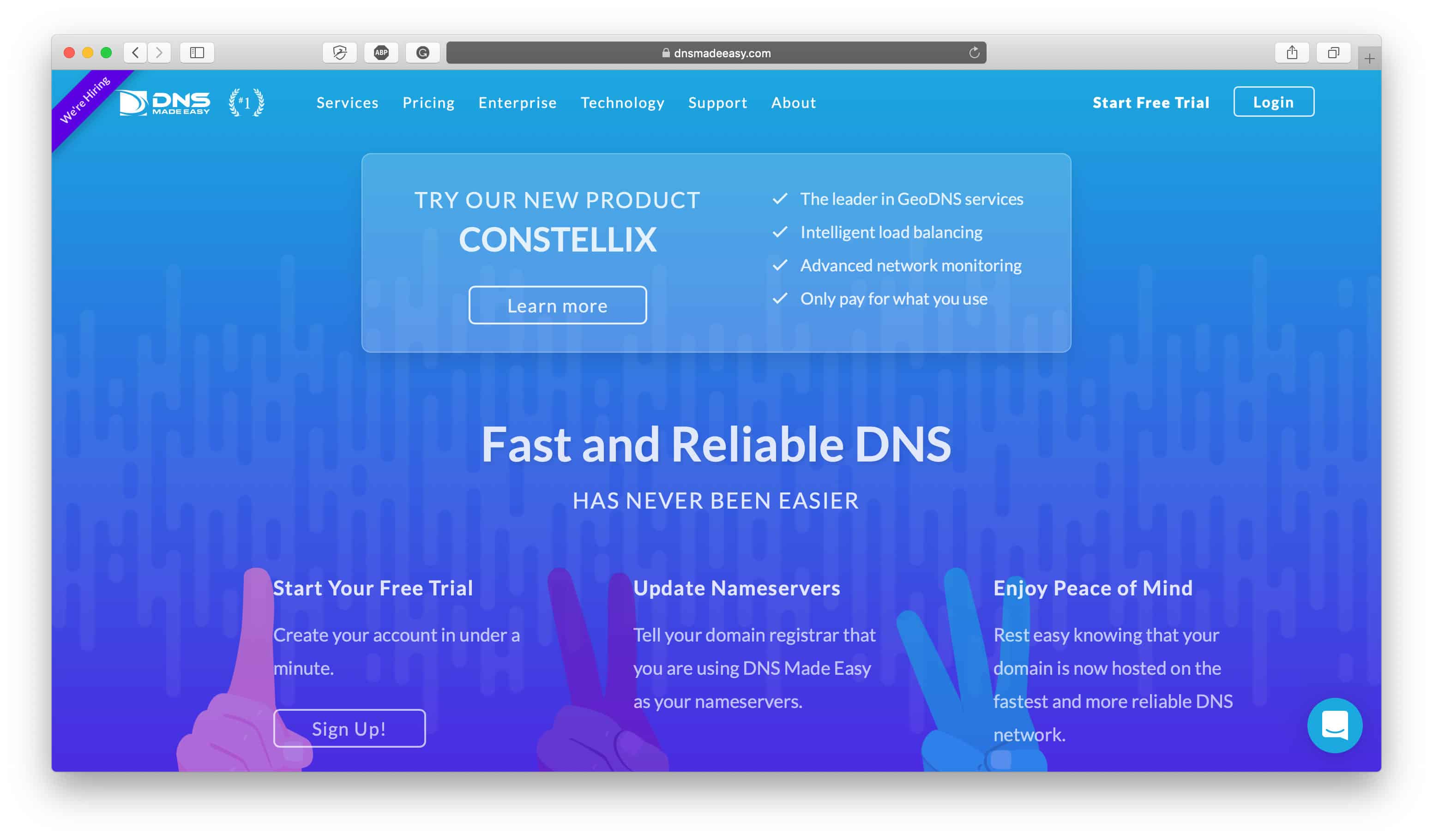
โครงสร้างพื้นฐานส่วนหนึ่งของเว็บไซต์ของคุณคือระบบชื่อโดเมน (DNS) ซึ่งทำหน้าที่เป็นสมุดโทรศัพท์ของอินเทอร์เน็ตเพื่อเชื่อมต่ออินเทอร์เน็ตเบราว์เซอร์กับแหล่งข้อมูลทางอินเทอร์เน็ต เช่น เว็บไซต์ เมื่อคุณตั้งค่าเว็บไซต์ของคุณ โดยปกติแล้วคุณจะมี DNS ทั่วไปที่กำหนดให้กับคุณ แต่ DNS ทั่วไปส่วนใหญ่จะค่อนข้างช้าตามมาตรฐานของโลกอินเทอร์เน็ต อย่างช้าๆ เรากำลังพูดถึงมิลลิวินาทีที่นี่ แต่ในโลกออนไลน์ที่ทุกวินาทีมีค่า มิลลิวินาทีสามารถเป็นสิ่งที่ทำให้คุณต้องเสียลูกค้าที่มีค่า รายได้ และผลกำไรในระยะยาว
ยกตัวอย่าง Amazon: พวกเขาพบว่าทุกๆ 100ms ของเวลาแฝงมีค่าใช้จ่าย 1% ในการขาย ดังนั้นเวลาในการโหลดจึงเป็นตัวชี้วัดที่สำคัญอย่างยิ่งในการทำให้ถูกต้อง และ DNS ของคุณเป็นปัจจัยที่ส่งผลต่อเวลาในการโหลดไซต์ของคุณ เวลาในการโหลดไซต์ของคุณเป็นสิ่งแรกที่ผู้เยี่ยมชมสังเกตเห็นและอาจเป็นหนึ่งในสิ่งแรกที่ทำให้พวกเขาต้องการคลิกออกจากไซต์ของคุณหากไม่เร็วพอ
ด้วยเหตุนี้ เราจึงแนะนำให้ใช้ DNS ระดับพรีเมียมมากกว่า DNS ทั่วไป และแม้แต่ DNS แบบพรีเมียมก็ไม่จำเป็นต้องมีราคาแพงขนาดนั้น DNS Made Easy คือบริการ DNS ที่เราแนะนำให้ตั้งค่าบนไซต์ของคุณ เนื่องจากเป็นหนึ่งในบริการที่ดีที่สุดและเริ่มต้นที่ $30/ปี การพิจารณา DNS ของคุณเป็นองค์ประกอบพื้นฐานของโครงสร้างพื้นฐานของร้านค้าของคุณ ซึ่งเป็นราคาเพียงเล็กน้อยสำหรับการเชื่อมต่อที่เชื่อถือได้และรวดเร็ว! ตรวจสอบ DNS Made Easy Review นี้เพื่อเรียนรู้เพิ่มเติมเกี่ยวกับข้อมูลเฉพาะของบริการ และทำไม DNS ที่ดีจึงดีกว่าสำหรับเว็บไซต์ของคุณ
คุณอาจไม่เลือกอัปเกรด DNS ของคุณเมื่อเริ่มต้นใช้งานครั้งแรก เนื่องจากอาจยังไม่มีความสำคัญสำหรับคุณ แต่ในแง่ของประสิทธิภาพ วิธีนี้จะเพิ่มคุณค่าอย่างมากให้กับวิธีที่ผู้ชมของคุณเข้าถึงและโต้ตอบกับร้านค้าออนไลน์ของคุณ ดังนั้น พิจารณาว่าเป็นสิ่งที่ต้องดำเนินการในภายหลังเมื่อปริมาณการใช้ข้อมูลและร้านค้าของคุณเติบโตขึ้น
โฆษณา
วิธีตั้งค่าร้านค้าออนไลน์ ขั้นตอนที่ #3: ตั้งค่าอีเมลธุรกิจของคุณ
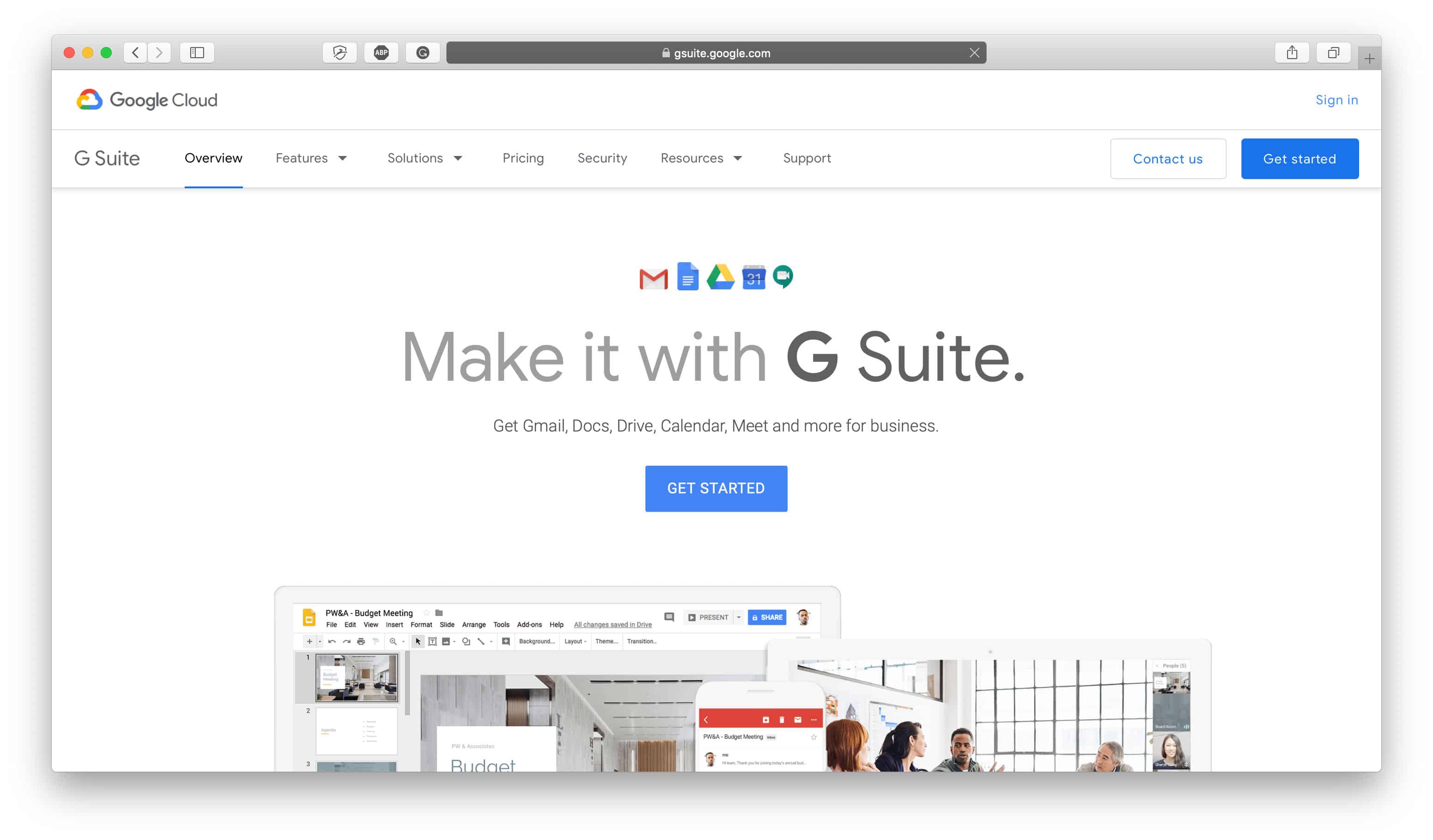
เมื่อคุณได้ตั้งค่าโดเมนของคุณแล้ว คุณสามารถตั้งค่าที่อยู่อีเมลธุรกิจของคุณ เพื่อให้ผู้เยี่ยมชมและลูกค้าของคุณมีช่องทางในการติดต่อคุณ อีเมลเป็นสิ่งแรกที่คุณควรตั้งค่าสำหรับร้านค้าออนไลน์ของคุณ เพราะจะทำให้คุณดูเข้าถึงได้ง่ายและดูดี และจะช่วยให้คุณมีระเบียบ
G Suite เป็นหนึ่งในผู้ให้บริการอีเมลธุรกิจที่ใช้บ่อยที่สุด เนื่องจากเป็นเวอร์ชันที่ต้องชำระเงินของ Gmail ซึ่งคนส่วนใหญ่คุ้นเคยอยู่แล้ว G Suite ช่วยให้คุณสร้างที่อยู่อีเมลได้ เช่น [email protected], [email protected] หรือบัญชี@yourdomain.com และยังมีเครื่องมืออื่นๆ ที่จะช่วยคุณจัดการหรือเชื่อมต่อทีมหากคุณทำงานร่วมกับผู้อื่น อีกทางเลือกหนึ่งสำหรับ G Suite คือ Fastmail ซึ่งเป็นผู้ให้บริการอีเมลธุรกิจที่เราเลือก แม้ว่าคุณจะตั้งค่าอีเมลธุรกิจด้วยบริการอื่นที่ไม่ใช่ G Suite แต่คุณก็ยังควรตั้งค่าบัญชี Google สำหรับธุรกิจของคุณโดยทั่วไป เพราะในที่สุดคุณจะต้องใช้อีเมลนี้เพื่อตั้งค่า Google Analytics สำหรับร้านค้าของคุณ ซึ่งก็คือ การปฏิบัติตามมาตรฐานและขั้นตอนที่เราจะกล่าวถึงในบทความนี้
ลงทะเบียนกับผู้ให้บริการอีเมลธุรกิจที่คุณต้องการและเตรียมอีเมลสำหรับติดต่อลูกค้าของคุณให้พร้อม คุณสามารถสร้างได้มากหรือน้อยตามที่คุณต้องการ ขึ้นอยู่กับว่าคุณต้องการจัดระเบียบกล่องจดหมายของคุณอย่างไร และคุณมีสมาชิกในทีมที่คุณต้องการให้ส่งอีเมลถึงหรือไม่ นี่คือตัวอย่างบางส่วนที่คุณสามารถเลือกได้:
- [email protected]: อีเมลสนับสนุนลูกค้าที่เป็นมิตร
- [email protected]: ทุกรอบที่ยอดเยี่ยม
- [email protected]: เหมาะสำหรับส่งจดหมายไปยังกล่องข้อความบัญชีและการทำบัญชี
- [email protected]: ตัวเลือกที่ดีที่สุดในการส่งอีเมลถึงคุณโดยตรง
- [email protected]: ตั้งค่าที่อยู่อีเมลเฉพาะสำหรับสมาชิกในทีมที่ลูกค้าของคุณอาจต้องการติดต่อ
- [email protected]: ใช้ที่อยู่อีเมลนี้เพื่อสร้างกล่องจดหมายเฉพาะสำหรับคำถามของลูกค้าเกี่ยวกับการจัดส่ง
ขึ้นอยู่กับคุณจริงๆ ว่าต้องการใช้ที่อยู่อีเมลกี่ประเภทและประเภทใด ดังนั้นให้เลือกสิ่งที่เหมาะกับคุณ
นอกจากการตั้งค่าอีเมลสำหรับติดต่อลูกค้าแล้ว ยังมีแนวทางปฏิบัติที่ดีที่สุดสำหรับอีเมลธุรกิจอื่นๆ ที่คุณควรคำนึงถึงเมื่อเริ่มต้นใช้งาน:
- กำหนดค่า MK Records: บันทึกการแลกเปลี่ยนอีเมล (หรือที่รู้จักในชื่อระเบียน MX) โดยไม่ต้องใช้เทคนิคมากเกินไป เป็นส่วนสำคัญของความสามารถในการส่งอีเมล และช่วยให้อีเมลถูกส่งไปยังกล่องจดหมายที่ถูกต้อง
- กำหนดค่าการตรวจสอบ SPF: กรอบนโยบายผู้ส่ง (SPF) ระบุว่าใครได้รับอนุญาตให้ส่งอีเมลในนามของโดเมนของคุณ ซึ่งจะป้องกันไม่ให้ผู้อื่นปลอมแปลงที่อยู่อีเมลของคุณ
- กำหนดค่าการลงนาม DKIM: นี่เป็นมาตรการรักษาความปลอดภัยที่แนบลายเซ็นดิจิทัลกับอีเมลขาออกอีกครั้ง เพื่อป้องกันไม่ให้ผู้อื่นปลอมแปลงที่อยู่อีเมลของคุณ
คุณสามารถตั้งค่าสามสิ่งนี้ผ่านผู้ให้บริการโฮสต์อีเมลของคุณ ซึ่งหากคุณใช้ G Suite คุณสามารถเรียนรู้เพิ่มเติมเกี่ยวกับการตั้งค่าได้ที่นี่
วิธีตั้งค่าร้านค้าออนไลน์ ขั้นตอนที่ #4: ตั้งค่าการตลาดผ่านอีเมลและอีเมลธุรกรรม
ต่อไป ในแง่ของการตั้งค่าร้านค้าออนไลน์ของคุณ การตลาดผ่านอีเมลและอีเมลธุรกรรมจะมาถึง อีเมลเป็นหนึ่งในประเด็นที่สำคัญที่สุดในการสื่อสารที่คุณจะมีกับผู้ชมและลูกค้าของคุณ ดังนั้นสิ่งสำคัญคือต้องทำให้ถูกต้อง
การรวบรวมอีเมลของผู้เยี่ยมชมเมื่อพวกเขามาถึงเว็บไซต์ของคุณจะรวมเข้ากับช่องทางการขายของคุณ ดังนั้นคุณจึงหวังว่าจะสามารถเปลี่ยนพวกเขาให้เป็นลูกค้าได้ และคุณจะต้องมีการตั้งค่าการตลาดผ่านอีเมลที่เหมาะสมเพื่อให้สิ่งนั้นเกิดขึ้น ในทางกลับกัน อีเมลธุรกรรมคือการสื่อสารตามปกติระหว่างคุณกับลูกค้า ซึ่งรวมถึงใบเสร็จการสั่งซื้อ อีเมลยืนยันบัญชี และอีเมลรีเซ็ตรหัสผ่าน
หากคุณกำลังใช้แพลตฟอร์มอีคอมเมิร์ซที่โฮสต์ เช่น Shopify หรือ BigCommerce พวกเขาอาจมีเทมเพลตอีเมลธุรกรรมพื้นฐานที่คุณสามารถส่งให้กับลูกค้าของคุณได้แล้ว แม้ว่าสิ่งเหล่านี้จะไม่ใช่ตัวเลือกที่ไม่ดี แต่โดยปกติแล้วเป็นเพียงขั้นต่ำในแง่ของสิ่งที่อีเมลธุรกรรมสามารถทำได้ ดังนั้นหากคุณกำลังมองหาบางสิ่งที่ซับซ้อนกว่าหรือบางอย่างที่สามารถช่วยให้คุณเปลี่ยนอีเมลธุรกรรมของคุณเป็นอะไรที่มากกว่า แค่ขั้นต่ำสุด คุณอาจต้องการจ้างงานนี้ไปยังบริการที่เชี่ยวชาญในการสร้างและส่งอีเมลธุรกรรม
เมื่อพูดถึงการตลาดผ่านอีเมล เป็นสิ่งสำคัญมากที่คุณต้องใช้ผู้ให้บริการการตลาดผ่านอีเมลเพื่อช่วยคุณสร้างรายชื่ออีเมล เพื่อให้คุณสามารถติดต่อโดยตรงกับผู้ชมของคุณในแบบที่คุณควบคุมได้ วิธีอื่นๆ ที่คุณสามารถติดต่อกับผู้ชมของคุณ เช่น ผ่านแพลตฟอร์มโซเชียลมีเดีย เช่น Facebook, Instagram และ Twitter คุณไม่สามารถควบคุมได้อย่างเต็มที่ พวกเขาสามารถปิดได้ตลอดเวลาหรือบัญชีของคุณอาจถูกแบนโดยไม่ต้องแจ้งให้ทราบ ขจัดความเสี่ยงที่จะสูญเสียการติดต่อกับผู้ชมของคุณโดยการสร้างรายชื่ออีเมลกับผู้ให้บริการการตลาดผ่านอีเมลที่มีชื่อเสียง
ผู้ให้บริการอีเมลด้านการตลาดและธุรกรรมอีเมลชั้นนำในอุตสาหกรรมในขณะนี้ ได้แก่:
- Klaviyo: หนึ่งในผู้ให้บริการการตลาดผ่านอีเมลที่มีประสิทธิภาพสูงสุดในอุตสาหกรรม Klaviyo นำเสนอฟีเจอร์ที่ทรงพลังและเทมเพลตที่โดดเด่น มีการผสานรวมอย่างลึกซึ้งกับ Shopify ดังนั้นจึงเป็นตัวเลือกในอุดมคติสำหรับผู้ขายของ Shopify แต่พวกเขายังรวมเข้ากับ BigCommerce และ WooCommerce อีกด้วย
- CM Commerce: สร้างแคมเปญการตลาดทางอีเมลที่เป็นส่วนตัวและตรงเป้าหมายเพื่อเพิ่ม Conversion ของคุณด้วย CM Commerce ปรับให้เหมาะสมเพื่อช่วยให้คุณเพิ่มยอดขาย นี่เป็นตัวเลือกในอุดมคติสำหรับผู้ค้าที่กำลังมองหาแคมเปญที่สร้างไว้ล่วงหน้าที่พวกเขาสามารถอัปเดต ทำให้เป็นอัตโนมัติ และทำกำไรได้
สำหรับบทสรุปในเชิงลึกว่าผู้ให้บริการอีเมลเหล่านี้เปรียบเทียบกันอย่างไร โปรดอ่านบทความของเราที่นี่
วิธีตั้งค่าร้านค้าออนไลน์ ขั้นตอนที่ #5: ตั้งค่า Gravatar
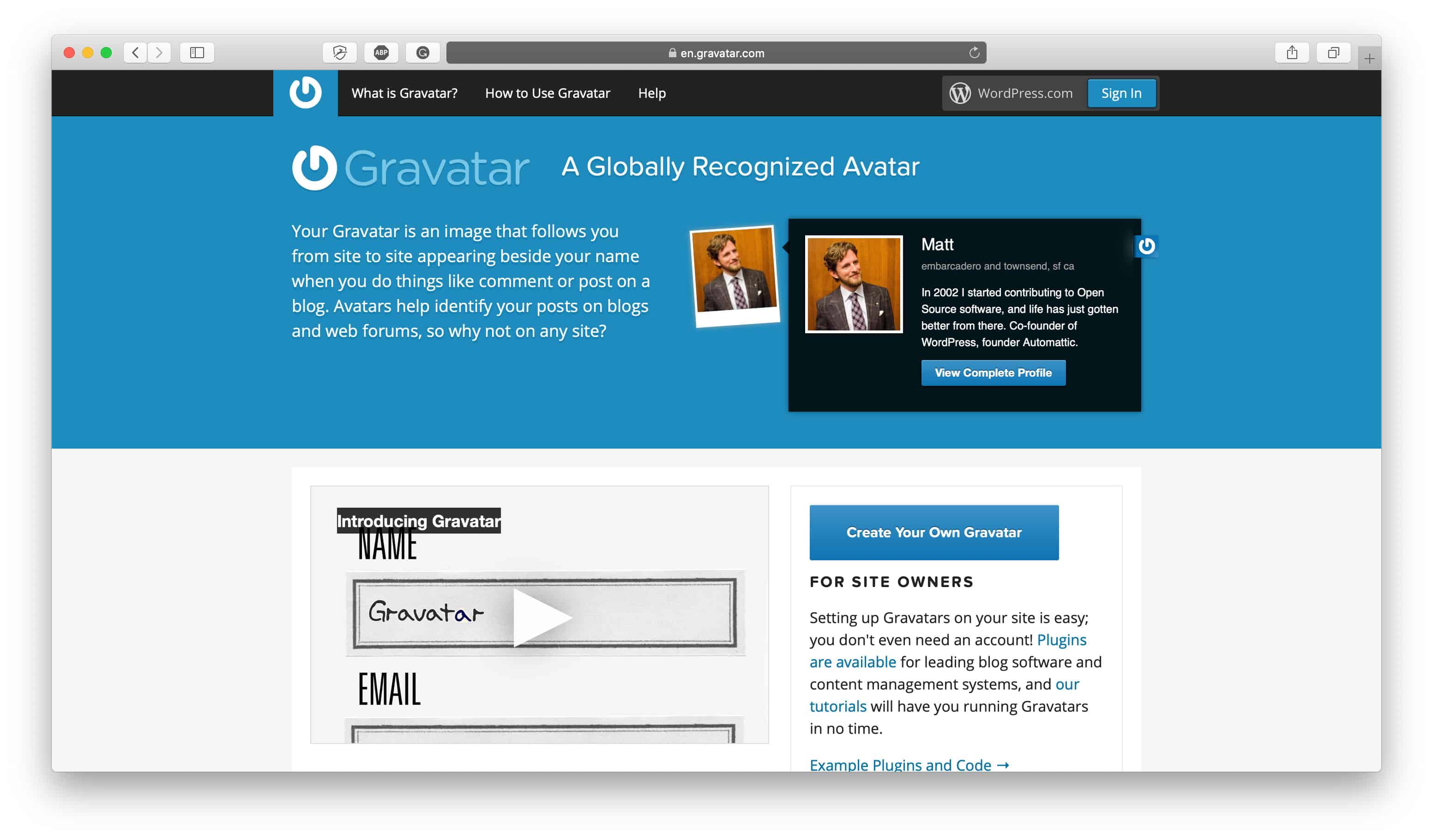
โฆษณา
อวตารที่ได้รับการยอมรับทั่วโลก (Gravatar) เป็นภาพที่เชื่อมโยงกับคุณและที่อยู่อีเมลของคุณซึ่งปรากฏข้างชื่อของคุณทางเว็บทุกครั้งที่คุณแสดงความคิดเห็นในบล็อก ฟอรัม Slack อีเมล หรือแม้แต่โพสต์บทความด้วยตัวคุณเอง กล่าวอีกนัยหนึ่ง Gravatar ของคุณเป็นภาพหัวเล็ก ๆ ที่เกี่ยวข้องกับที่อยู่อีเมลของคุณซึ่งจะช่วยให้คุณมีตัวตนที่เป็นหนึ่งเดียวและเป็นที่จดจำได้ผ่านทางอินเทอร์เน็ต
หากคุณไม่ได้ตั้งค่า Gravatar ภาพเริ่มต้นจะปรากฏเป็นภาพหัวใกล้กับความคิดเห็นหรือโพสต์ของคุณซึ่งไม่ถือเป็นส่วนตัวหรือน่าเชื่อถือ หากคุณตั้งค่าสำหรับธุรกิจของคุณ จะทำให้ธุรกิจของคุณดูเป็นมืออาชีพและถูกต้องตามกฎหมายมากขึ้น และยังช่วยให้คุณประหยัดเวลาจากการต้องอัปโหลดข้อมูลด้วยตนเองทุกครั้งที่มีคนพูดถึงคุณทางออนไลน์
การตั้งค่า Gravatar ของคุณนั้นง่ายมากเช่นกัน เพียงไปที่เว็บไซต์ Gravatar สร้างบัญชี เลือกรูปภาพที่คุณต้องการเชื่อมโยงกับที่อยู่อีเมลแต่ละแห่ง (คุณสามารถเพิ่มที่อยู่อีเมลในบัญชี Gravatar ได้ไม่จำกัดจำนวน) และ จากนั้นกรอกรายละเอียดของคุณ คุณสามารถเพิ่มที่อยู่อีเมลของธุรกิจทั้งหมด เลือกรูปภาพประเภทใดก็ได้ที่คุณต้องการ ไม่ว่าคุณจะต้องการภาพถ่ายบุคคลแบบมืออาชีพ โลโก้แบรนด์หรืออย่างอื่น และคุณสามารถใส่ลิงก์กลับไปยังร้านค้า เว็บไซต์ หรือโซเชียลมีเดียของคุณในคำอธิบาย Gravatar ของคุณ .
ในทำนองเดียวกัน คุณควรเพิ่มรูปโปรไฟล์ในโปรไฟล์ G Suite ด้วยเหตุผลเดียวกัน
วิธีตั้งค่าร้านค้าออนไลน์ ขั้นตอนที่ #6: ตั้งค่าใบรับรอง SSL ของคุณ
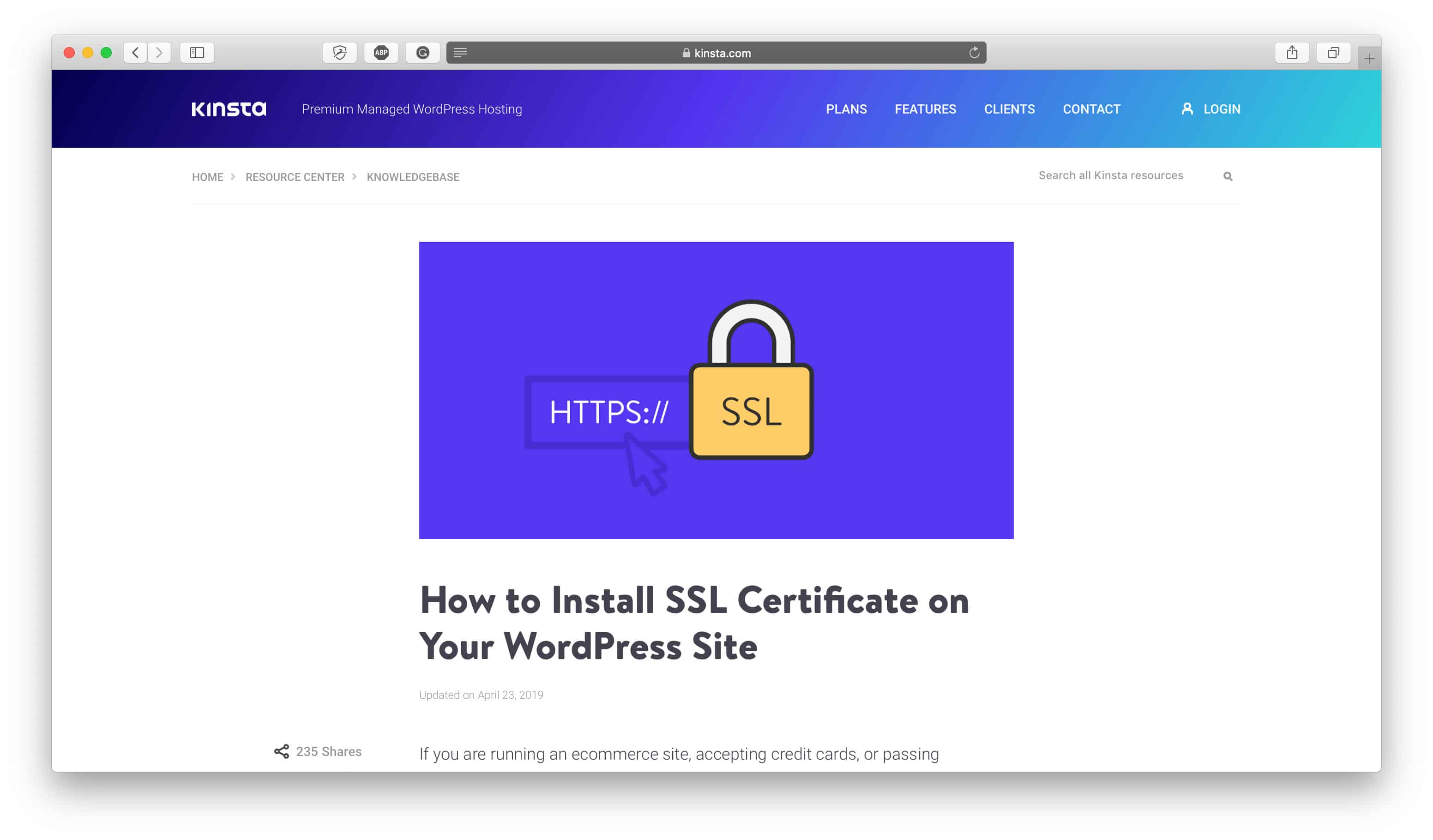
ความแตกต่างระหว่างการไปที่เว็บไซต์ "http" และ "https" คือใบรับรอง SSL และจำเป็นสำหรับการรับชำระเงินออนไลน์และเป็นไปตามข้อกำหนด PCI (ร้านค้าอีคอมเมิร์ซทุกแห่งที่ดำเนินการ จัดเก็บ หรือส่งข้อมูลบัตรเครดิตจะต้องเป็นไปตามมาตรฐาน PCI ). เมื่อเปิดใช้งานแล้ว ทุกอย่างระหว่างเบราว์เซอร์ของลูกค้าและเว็บไซต์ของคุณจะถูกเข้ารหัสด้วยใบรับรอง SSL รวมถึงข้อมูลรับรองการเข้าสู่ระบบ ข้อมูลบัตรเครดิต และอื่นๆ ซึ่งเพิ่มความปลอดภัยและความเป็นส่วนตัวอีกชั้นหนึ่ง เสิร์ชเอ็นจิ้นอย่าง Google ยังจัดลำดับความสำคัญของเว็บไซต์ด้วยการเปิดใช้งานใบรับรอง SSL นั่นเป็นเหตุผลสำคัญอีกประการหนึ่งที่ทำให้มั่นใจได้ว่าเว็บไซต์ของคุณพร้อมและทำงานบนเว็บไซต์ของคุณเอง
แพลตฟอร์มอีคอมเมิร์ซที่โฮสต์บางระบบจะรวมใบรับรอง SSL ไว้โดยอัตโนมัติ อื่นๆ คุณจะต้องเพิ่มใบรับรองด้วยตนเอง ตัวอย่างเช่น Shopify จะให้ใบรับรอง SSL สำหรับร้านค้าของคุณโดยอัตโนมัติเมื่อมีการเพิ่มโดเมนที่กำหนดเองของคุณอย่างเหมาะสมแล้ว BigCommerce ก็เช่นกัน แต่ถ้าคุณโฮสต์ร้านค้าของคุณด้วยตนเองด้วย WordPress/WooCommerce คุณจะต้องซื้อใบรับรอง SSL จากที่อื่น — โดยทั่วไปจากผู้ให้บริการโฮสต์หรือการลงทะเบียนโดเมนของคุณ
โฮสต์เช่น Kinsta (รีวิว Kinsta) เสนอใบรับรอง SSL สำหรับไซต์ WordPress และเนื่องจากพวกเขาเป็นหนึ่งในผู้ให้บริการโฮสติ้งชั้นนำในอุตสาหกรรม — ลองดู Kinsta Review ของเราเพื่อเรียนรู้สาเหตุ — เราขอแนะนำให้ดูเอกสารประกอบเพื่อเรียนรู้วิธีติดตั้ง SSL ใบรับรองบนเว็บไซต์ WordPress ของคุณ อีกวิธีหนึ่งคือ WPX Hosting เป็นอีกหนึ่งโฮสต์ที่มีชื่อเสียงและรวดเร็วซึ่งมีใบรับรอง SSL สำหรับไซต์ WordPress ที่โฮสต์ด้วยตนเอง อีกทางหนึ่ง คุณสามารถซื้อใบรับรอง SSL จากบริษัทต่างๆ เช่น Namecheap และให้โฮสต์ของคุณติดตั้งบนเว็บไซต์ของคุณ
ไม่ว่าคุณจะใช้แพลตฟอร์มอีคอมเมิร์ซที่โฮสต์ เช่น Shopify หรือ BigCommerce หรือตัวเลือกที่โฮสต์เองเช่น WordPress เพียงตรวจสอบอีกครั้งว่าใบรับรอง SSL ของคุณได้รับการติดตั้ง (และติดตั้งอย่างถูกต้อง) เพื่อให้คุณมีฐานทั้งหมดที่ครอบคลุมและสอดคล้องกับ PCI ของคุณ
วิธีตั้งค่าร้านค้าออนไลน์ ขั้นตอนที่ #7: ตั้งค่าพร็อพเพอร์ตี้ Google Analytics ของคุณ
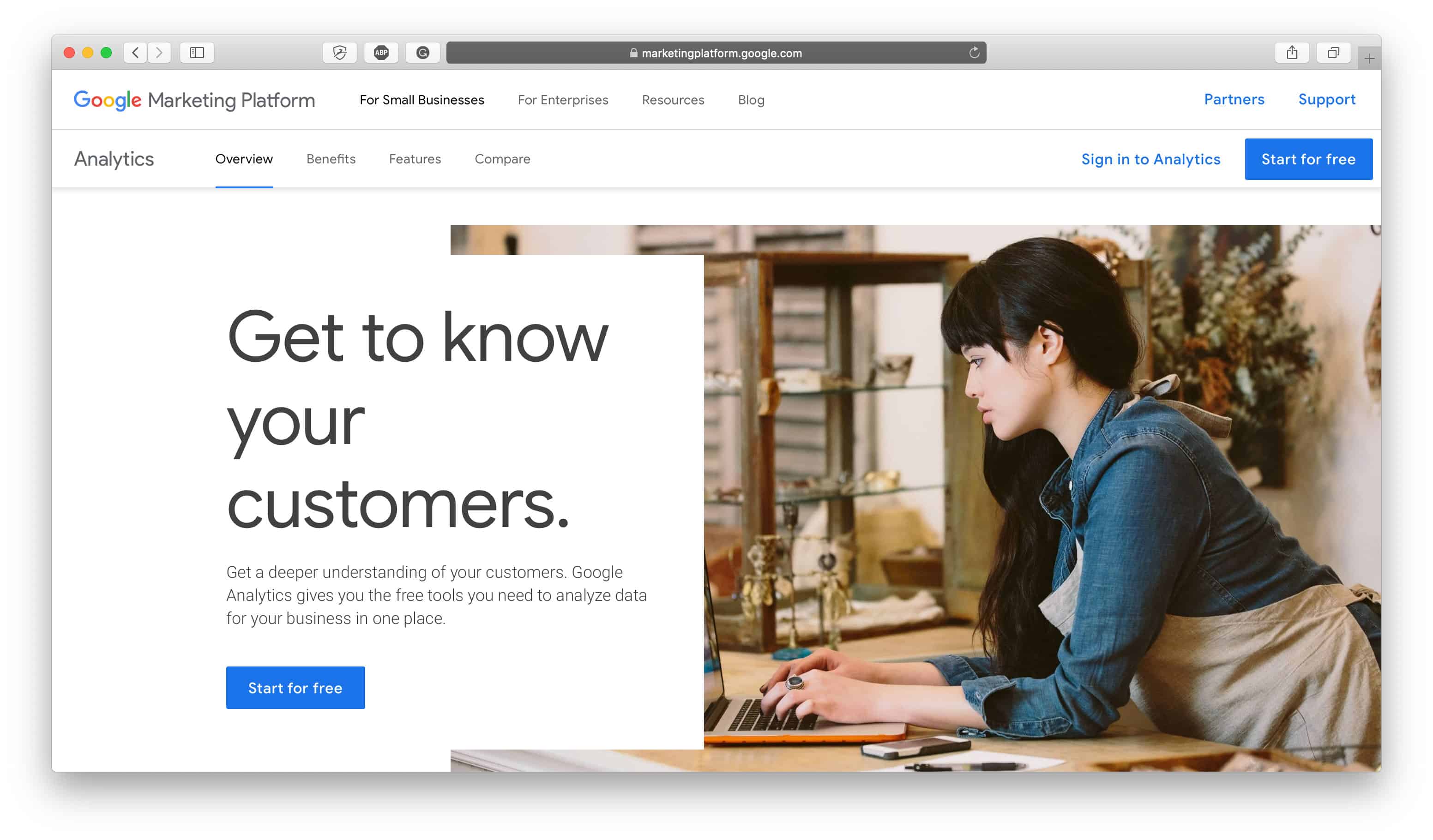
ส่วนหนึ่งของการดำเนินธุรกิจที่ประสบความสำเร็จในระยะยาวนั้นมาจากการติดตาม ตรวจสอบ และวิเคราะห์ตัวบ่งชี้ประสิทธิภาพ ข้อมูล และตัวชี้วัด และหนึ่งในเครื่องมือที่น่าเชื่อถือที่สุดที่จะใช้ในการวัดสิ่งเหล่านี้สำหรับร้านค้าออนไลน์ของคุณคือ Google Analytics
ไม่เคยเร็วเกินไปที่จะตั้งค่า Google Analytics สำหรับร้านค้าของคุณเอง ดังนั้นให้วางไว้ที่ด้านบนสุดของรายการทันทีที่คุณมีโดเมนของคุณเอง อันที่จริง การติดตามข้อมูลทั้งหมดของคุณตั้งแต่เริ่มต้นจะทำให้คุณได้รับข้อมูลเชิงลึกอันมีค่าเกี่ยวกับการเติบโตของร้านค้าของคุณเมื่อเวลาผ่านไป ซึ่งผู้ประกอบการจำนวนมากพลาดไปเพราะพวกเขาไม่ได้ใช้ Google Analytics เร็วพอ การมีข้อมูลจำนวนมากที่สะสมอยู่ใน Google Analytics ก็มีความสำคัญเช่นกันหากคุณเคยวางแผนที่จะขายร้านค้าออนไลน์ของคุณหรือเสนอราคาเพื่อระดมทุน เนื่องจากจะเป็นส่วนที่สำคัญที่สุดอย่างหนึ่งของธุรกิจของคุณ ผู้ซื้อหรือนักลงทุนที่มีศักยภาพจะต้องการตรวจสอบ
ด้วย Google Analytics คุณจะสามารถดูว่าลูกค้าของคุณมาจากที่ใด (คำใบ้: หมายความว่าคุณควรมุ่งเน้นที่พื้นที่เหล่านั้นให้มากขึ้น!) ผลิตภัณฑ์ใดได้รับความนิยมมากที่สุด ข้อมูลประชากรของผู้เยี่ยมชมของคุณ หน้าใดมากที่สุด เยี่ยมชมและอื่น ๆ อีกมากมาย
ในการตั้งค่า ให้ไปที่ Google Analytics และเข้าสู่ระบบด้วยบัญชี Gmail หรือ G Suite จากนั้นคลิก "ผู้ดูแลระบบ" ที่มุมล่างซ้ายมือ ถัดจากไอคอนฟันเฟือง ในคอลัมน์ "บัญชี" สร้างบัญชีสำหรับวางพร็อพเพอร์ตี้ (หรือเลือกบัญชีที่มีอยู่หากคุณมีอยู่แล้ว) จากนั้นในคอลัมน์ "พร็อพเพอร์ตี้" ให้คลิก "สร้างพร็อพเพอร์ตี้ใหม่" กรอกข้อมูลที่เหลือที่จำเป็น รวมถึงชื่อของพร็อพเพอร์ตี้ (ซึ่งมีเพียงคุณเท่านั้นที่เห็น) URL ของเว็บไซต์ เขตเวลา ฯลฯ
ถัดไป ขึ้นอยู่กับแพลตฟอร์มอีคอมเมิร์ซที่คุณใช้ เชื่อมต่อพร็อพเพอร์ตี้ Google Analytics กับร้านค้าของคุณ สำหรับแพลตฟอร์มส่วนใหญ่ คุณจะต้องวางรหัสติดตามลงในหน้าต่างการตั้งค่าของคุณบนแพลตฟอร์มนั้น สำหรับข้อมูลเพิ่มเติมเกี่ยวกับวิธีเชื่อมต่อ Google Analytics กับร้านค้า Shopify คลิกที่นี่ เพื่อเชื่อมต่อ Google Analytics กับร้านค้า BigCommerce คลิกที่นี่ และเพื่อเชื่อมต่อ Google Analytics กับร้านค้า WooCommerce คลิกที่นี่
โฆษณา
สุดท้าย เปิดใช้งานการตั้งค่าอีคอมเมิร์ซโดยไปที่ "ผู้ดูแลระบบ" อีกครั้ง (มุมซ้ายล่างที่มีไอคอนฟันเฟือง) จากนั้นคลิก "ดูการตั้งค่า" ใต้คอลัมน์ "มุมมอง" เลือกแท็บ "การตั้งค่าอีคอมเมิร์ซ" ทางด้านซ้ายมือเพื่อเข้าถึงส่วนการตั้งค่าอีคอมเมิร์ซและสลับปุ่ม "เปิดใช้งานอีคอมเมิร์ซ" เป็น "เปิด" จากนั้นคลิก "ขั้นตอนถัดไป" จากนั้น "ส่ง"
ตอนนี้ คุณจะมีบัญชี Google Analytics ที่ทำงานได้อย่างสมบูรณ์ซึ่งติดตามกิจกรรมร้านค้าของคุณ ดังนั้นคุณจึงสามารถติดตามข้อมูลและตัวชี้วัดของร้านค้าของคุณได้เมื่อมีการเติบโต
วิธีตั้งค่าร้านค้าออนไลน์ ขั้นตอนที่ #8: ตั้งค่า Google Search Console & Bing Webmaster Tools
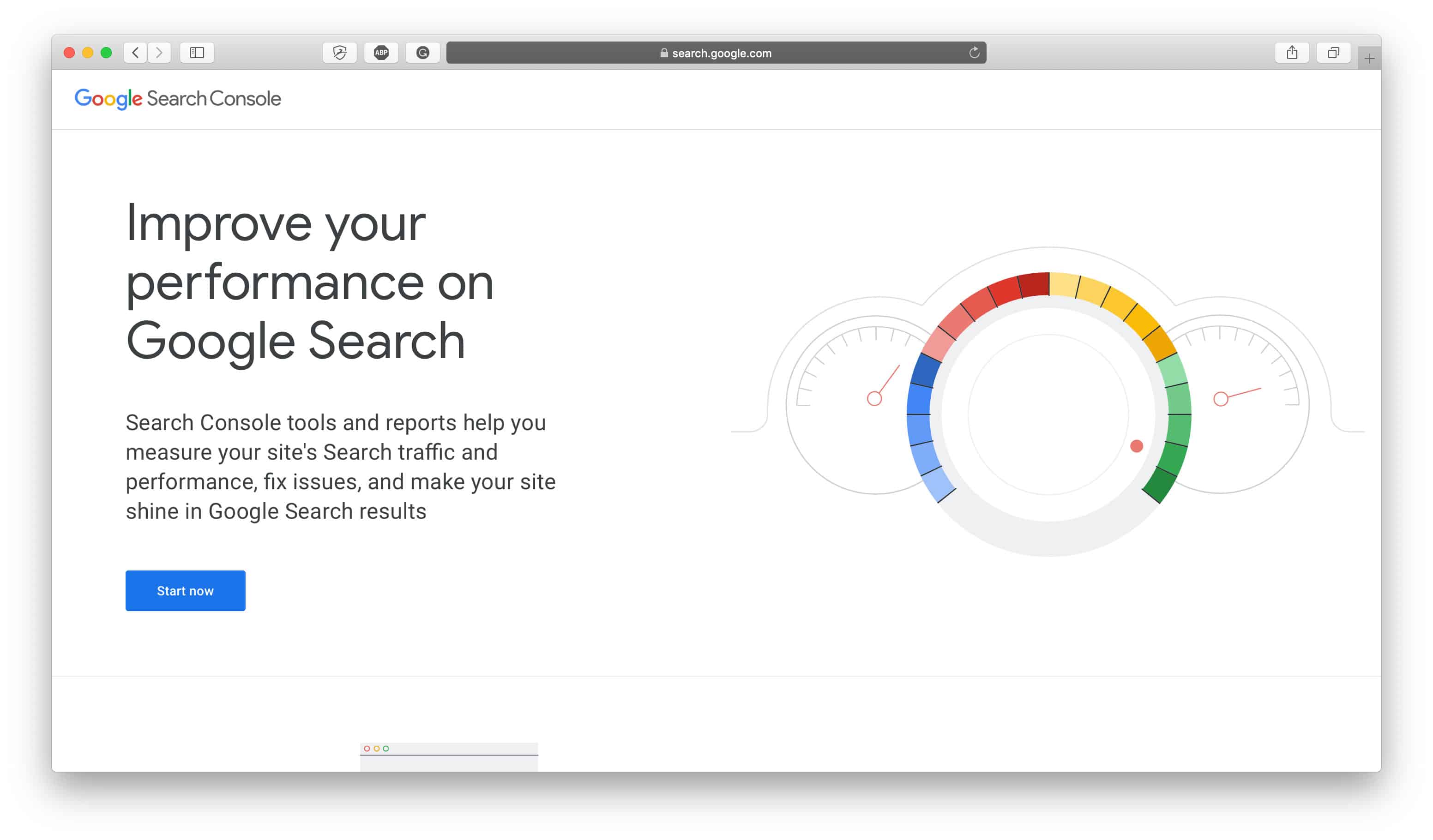
Google Search Console และ Bing Webmaster Tools เป็นบริการฟรีที่ช่วยคุณประเมินและปรับปรุงประสิทธิภาพไซต์ของคุณในการค้นหา ด้วยความช่วยเหลือของเครื่องมือเหล่านี้ คุณสามารถตรวจสอบแง่มุมต่างๆ ของไซต์ของคุณได้ เช่น ประสิทธิภาพในเครื่องมือค้นหา หน้าที่ทำงานได้ดีที่สุด ข้อผิดพลาดของหน้า และคำหลักอันดับต้นๆ ที่ร้านค้าของคุณอยู่ในอันดับ นอกจากนี้ยังสร้างช่องทางการสื่อสารสำหรับ Google และ Bing เพื่อติดต่อคุณในกรณีที่เกิดปัญหากับไซต์ของคุณหรือหากคุณถูกขึ้นบัญชีดำด้วยเหตุผลบางประการ
ในการตั้งค่ากับ Google ตรงไปที่ Google Search Console และลงชื่อเข้าใช้ด้วยบัญชี Gmail จากนั้น คลิก "เพิ่มพร็อพเพอร์ตี้" ใต้รายการค้นหาแบบเลื่อนลง แล้วป้อน URL ของร้านค้าของคุณ จากนั้น คุณจะต้องยืนยันร้านค้าของคุณ (คำแนะนำสำหรับ Shopify และ WooCommerce ที่นี่) และอัปโหลดแผนผังเว็บไซต์ของร้านค้าของคุณ (คำแนะนำสำหรับ Shopify และ WooCommerce ที่นี่)
สำหรับ Bing ให้ไปที่ Bing Webmaster Tools และลงทะเบียนด้วยบัญชี Outlook, Gmail หรือ Facebook ของคุณ หากต้องการเพิ่มเว็บไซต์ของคุณ ให้ไปที่ "ไซต์ของฉัน" ป้อน URL ของร้านค้าแล้วคลิก "เพิ่ม" ถัดไป เพิ่มแผนผังเว็บไซต์ของร้านค้าของคุณ (ค้นหาในลักษณะเดียวกับ Google Search Console) จากนั้นทำตามคำแนะนำในการยืนยันเพื่อยืนยันความเป็นเจ้าของของคุณ มีสามตัวเลือก แต่เราแนะนำให้เลือกตัวเลือกที่ต้องคัดลอกและวางเมตาแท็กลงในหน้าเว็บของคุณ (ข้อมูลเพิ่มเติมเกี่ยวกับวิธีการทำเช่นนั้นสำหรับ Shopify และ WooCommerce ที่นี่)
วิธีตั้งค่าร้านค้าออนไลน์ ขั้นตอนที่ #9: ตั้งค่าการตรวจสอบเวลาทำงานของคุณ
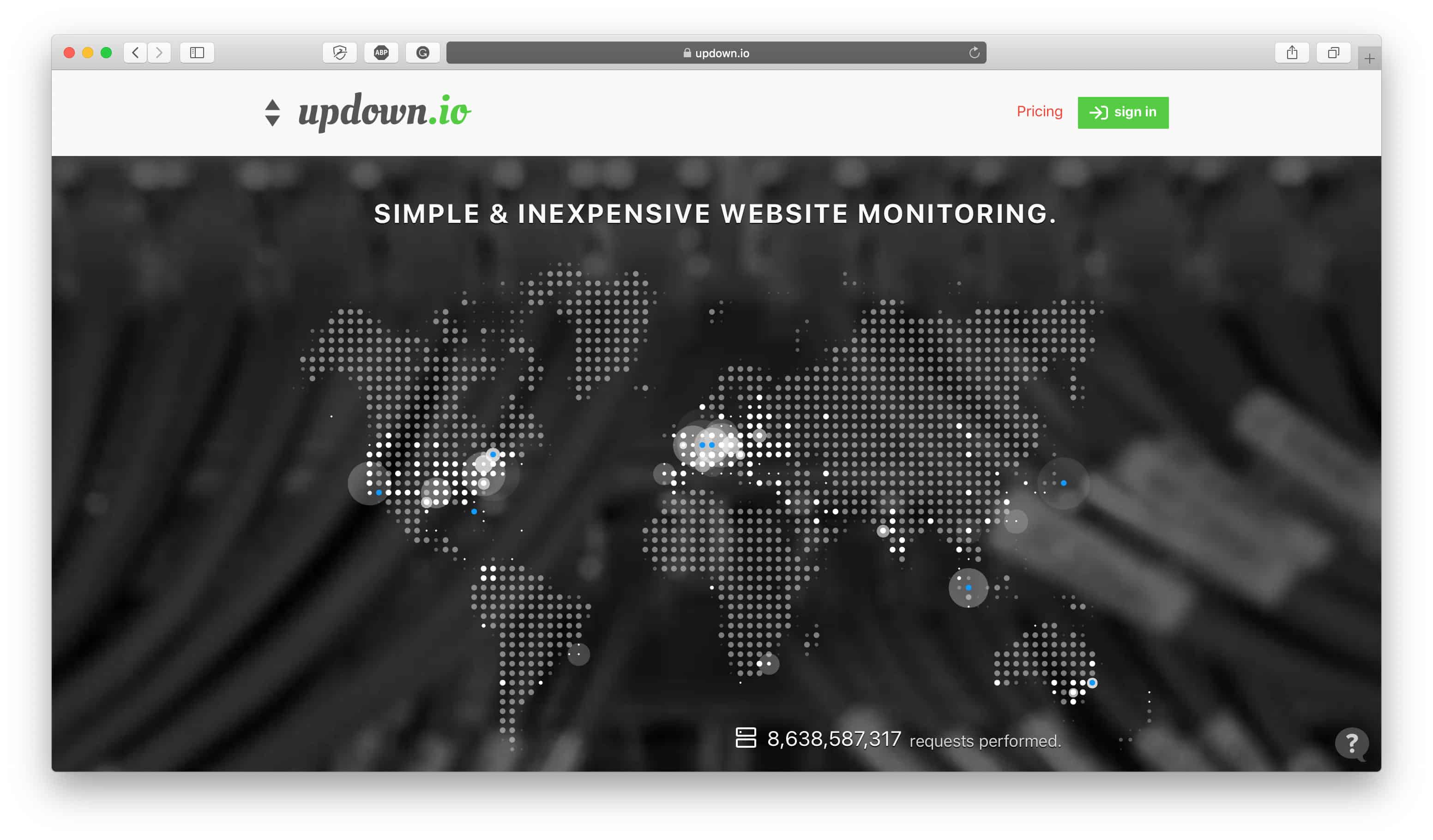
หากเว็บไซต์ของคุณไม่ทำงานอย่างถูกต้อง คุณจะไม่ได้รับรายได้ใดๆ ติดตามดูว่าเว็บไซต์ของคุณขึ้นหรือลงโดยการตั้งค่าบริการตรวจสอบเวลาทำงานที่จะตรวจสอบเว็บไซต์ของคุณเป็นประจำเพื่อให้แน่ใจว่าทุกอย่างเป็นธุรกิจตามปกติ และในกรณีที่ไม่เป็นเช่นนั้นจะแจ้งให้คุณทราบทันที
เราใช้บริการ UpDown.io เพื่อตรวจสอบเว็บไซต์ของเรา และจะส่ง Ping ไซต์ของเราทุกๆ นาที (คุณมีตัวเลือกให้ตรวจสอบเว็บไซต์ของคุณทุกๆ 15 วินาที) เพื่อให้แน่ใจว่าเว็บไซต์ยังคงใช้งานได้ดี และหากไม่ใช่ เราได้รวมเข้ากับช่อง Slack เพื่อแจ้งให้เราทราบ (คุณสามารถส่งอีเมลถึงคุณหรือส่งข้อความถึงคุณแทนได้)
เป็นบริการที่ไม่แพงมากและการพิจารณาเว็บไซต์ของคุณค่อนข้างเป็นศูนย์กลางของธุรกิจออนไลน์ของคุณ มันเป็นหนึ่งในการลงทุนที่คุ้มค่าที่สุดที่คุณสามารถทำได้เพื่อความเป็นอยู่ที่ดีโดยรวมของเว็บไซต์ของคุณ โดยเฉพาะอย่างยิ่ง หากคุณโฮสต์ร้านค้าของคุณด้วยตนเองด้วย WordPress/WooCommerce เราขอแนะนำว่าเป็นบริการที่จำเป็นในการสมัคร เนื่องจากมีโอกาสมากขึ้นที่เว็บไซต์ของคุณอาจล่ม แต่ถึงแม้ว่าคุณจะใช้แพลตฟอร์มที่โฮสต์ เช่น Shopify หรือ BigCommerce เป็นเครือข่ายความปลอดภัยที่มีประโยชน์เพื่อความสบายใจ
วิธีตั้งค่าร้านค้าออนไลน์ ขั้นตอนที่ #10: ตั้งค่ากล่องจดหมายสนับสนุนการบริการลูกค้าของคุณ
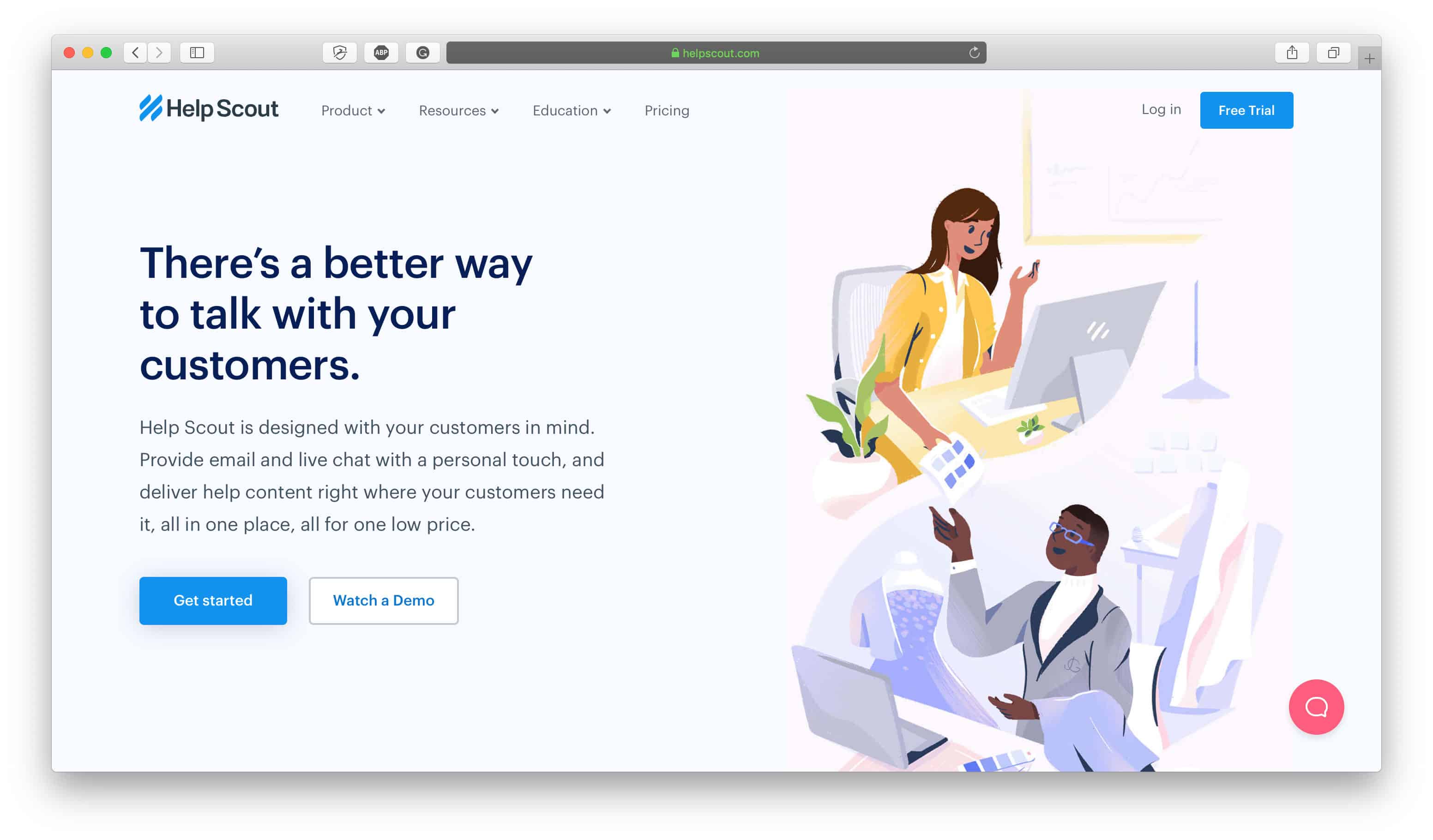
นอกเหนือจากการตั้งค่าอีเมลธุรกิจและอีเมลการตลาดและธุรกรรมแล้ว ลำดับถัดไปของธุรกิจในแง่ของงานที่เกี่ยวข้องกับอีเมลสำหรับธุรกิจของคุณคือการตั้งค่ากล่องขาเข้าการสนับสนุนลูกค้าของคุณ กล่องจดหมายอีเมลนี้จะเป็นที่ที่คุณจัดการกับคำถามของลูกค้าทั้งหมด และจะเป็นช่องทางการติดต่อหลักระหว่างคุณและผู้ชมของคุณ
ที่อยู่อีเมลที่คุณสร้างด้วย G Suite เช่น อีเมล [email protected] หรือ [email protected] จะส่งไปยังกล่องจดหมายของฝ่ายสนับสนุนลูกค้า เพื่อให้คุณและทีมตอบคำถามได้ง่ายและมีประสิทธิภาพ เราขอแนะนำให้ใช้บริการอื่นที่ไม่ใช่ G Suite เพื่อจัดการอีเมลสนับสนุนลูกค้า เนื่องจากจะช่วยให้คุณทำงานร่วมกับทีมได้ ไม่ว่าจะเป็นพนักงานหรือผู้ช่วยเสมือน และจะช่วยให้คุณแยกตั๋วการสนับสนุนลูกค้าออกจากอีเมลที่เกี่ยวข้องกับธุรกิจอื่นๆ ได้ จะได้รับของที่คล้ายกันจากซัพพลายเออร์หรือพันธมิตรของคุณ
ในการเปิดกล่องข้อความสนับสนุนลูกค้า เราขอแนะนำ Help Scout หรือ Georgias:
- Help Scout: เป็นกล่องขาเข้าของฝ่ายบริการลูกค้าที่ใช้งานได้จริง ใช้งานง่ายแต่มีคุณสมบัติที่ซับซ้อนและการผสานรวมที่มีประโยชน์ เพื่อให้คุณทำงานสำเร็จลุล่วงไปด้วยดี หนึ่งในคุณสมบัติที่ดีที่สุดคือ “การหลีกเลี่ยงข้อขัดข้อง” ซึ่งป้องกันไม่ให้สมาชิกในทีมสองคนตอบสนองต่อตั๋วสนับสนุนลูกค้าเดียวกันพร้อมกัน ซึ่งเหมาะอย่างยิ่งหากคุณทำงานกับทีมขนาดใหญ่ และคุณสามารถสร้างกล่องจดหมายหลายกล่องภายในแดชบอร์ดเดียวได้ เพื่อให้คุณสามารถสื่อสารภาคสนามสำหรับอีเมลที่มาจากมากกว่าหนึ่งโดเมน Help Scout ยังมีวิดเจ็ตแชทสดเพื่อให้คุณสามารถส่งข้อความโต้ตอบแบบทันทีกับผู้เยี่ยมชมเว็บไซต์ของคุณ และพวกเขายังสามารถเชื่อมต่อกับแพลตฟอร์มโซเชียลบางส่วนผ่านการผสานรวมกับ Zapier
- Gorgias: เป็นโปรแกรมช่วยเหลือสนับสนุนลูกค้าที่ออกแบบมาโดยเฉพาะสำหรับร้านค้า Shopify ดังนั้นหากคุณใช้ Shopify ก็เป็นตัวเลือกที่ดีในการดู พวกเขารวมเข้ากับเครื่องมือและบริการอื่น ๆ เช่น Slack, Klaviyo, MailChimp, Gmail และอื่น ๆ รวมทั้งมีการแชทสดและรวมเข้ากับ Facebook Comments, Facebook Messenger และ Instagram ดังนั้นคุณจึงไม่เพียงจัดการอีเมลของลูกค้าที่เข้ามาในกล่องจดหมายของคุณ แต่คุณสามารถตอบสนองต่อผู้ชมของคุณบนช่องทางโซเชียลของคุณได้เช่นกัน สิ่งนี้ทำให้ใช้งานได้หลากหลายและเป็นศูนย์บัญชาการที่สมบูรณ์ที่ช่วยปรับปรุงกระบวนการบริการลูกค้า
โฆษณา
วิธีตั้งค่าร้านค้าออนไลน์ ขั้นตอนที่ #11: ตั้งค่ากระบวนการทำบัญชีของคุณ
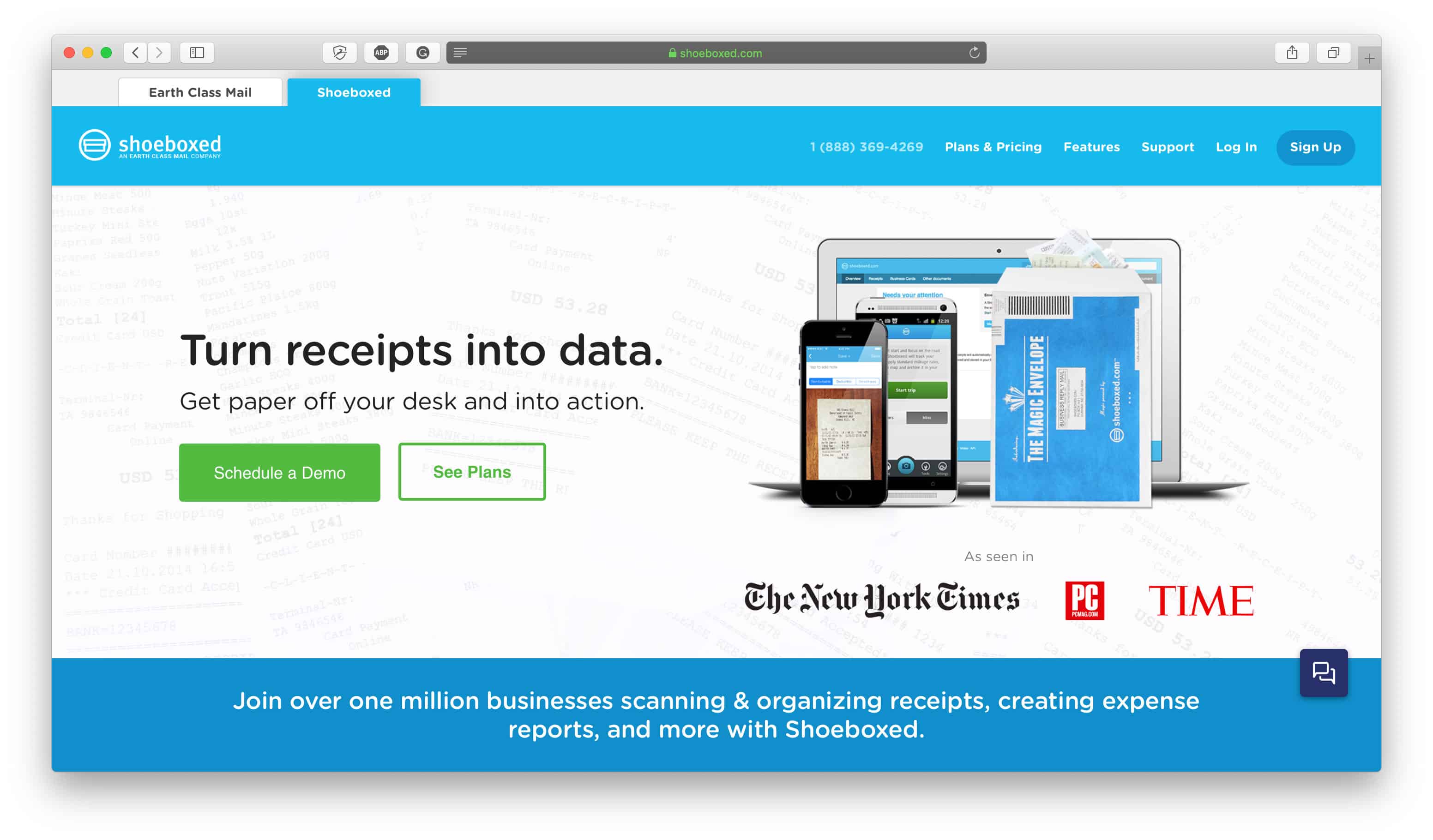
คุณได้จัดตั้งธุรกิจแล้ว ดังนั้นตอนนี้คุณต้องติดตามใบเสร็จรับเงินของคุณ เพื่อให้สามารถใช้จ่ายได้อย่างถูกต้องและเก็บบันทึกที่เหมาะสม หนึ่งในเครื่องมือทำบัญชีที่ดีที่สุดที่ผู้ค้าอีคอมเมิร์ซสามารถใช้ได้คือ Shoeboxed เป็นเครื่องมือจัดการใบเสร็จที่คุณสามารถใช้เพื่อจัดเก็บและติดตามใบเสร็จธุรกิจของคุณทางออนไลน์ เราพบว่าสิ่งนี้มีประโยชน์อย่างยิ่ง เนื่องจากเครื่องมือ บริการ และค่าใช้จ่ายจำนวนมากที่เราจ่ายสำหรับธุรกิจของเราทั้งหมดนั้นออนไลน์ ดังนั้นแทนที่จะจัดระเบียบและจัดเก็บใบเสร็จทางกายภาพ เราสามารถทำได้แบบดิจิทัลซึ่งช่วยเราประหยัดเวลาและความยุ่งยาก . อย่างไรก็ตาม หากคุณมีใบเสร็จรับเงินจริงสำหรับร้านค้าของคุณ คุณยังสามารถอัปโหลดภาพของพวกเขาได้ ดังนั้นคุณจึงไม่ต้องยึดติดกับพวกเขาหรือติดตามภาพขณะที่คุณกำลังเดินทาง
นี่คือเคล็ดลับที่ยอดเยี่ยมในการติดตามใบเสร็จรับเงินของธุรกิจดิจิทัลของคุณ: ใช้ที่อยู่อีเมลบัญชีพิเศษที่คุณสร้างไว้ก่อนหน้านี้ ([email protected]) เพื่อตั้งค่ากฎของกล่องจดหมายที่จะส่งต่ออีเมลที่คุณได้รับไปยังที่อยู่อีเมลของบัญชีของคุณโดยตรง ที่อยู่อีเมลที่ใส่กล่องรองเท้าของคุณ จากนั้น ทุกครั้งที่คุณสมัครใช้บริการออนไลน์ ใช้ที่อยู่อีเมลของบัญชีของคุณ ใบเสร็จจะถูกส่งต่อไปยังบัญชี Shoeboxed ของคุณโดยอัตโนมัติ คุณจึงไม่ต้องคิดมาก สำหรับเคล็ดลับการทำบัญชีเพิ่มเติม โปรดดูบทความการบัญชีและการทำบัญชีสำหรับธุรกิจขนาดเล็กของเรา
หากหรือเมื่อคุณได้รับการตรวจสอบ คุณสามารถให้สิทธิ์การเข้าถึงบัญชี Shoeboxed ของคุณ และผู้สอบบัญชีจะสามารถดูใบเสร็จทั้งหมดในบัญชีของคุณได้ สิ่งนี้ทำให้กระบวนการทำบัญชีมีประสิทธิภาพมากขึ้น และหากคุณตั้งค่าเวิร์กโฟลว์อัตโนมัติ จะช่วยคุณประหยัดเวลาในแต่ละวันจากการจัดการงานที่เกี่ยวข้องกับการทำบัญชี ระบบการจัดการใบเสร็จดิจิทัลเป็นหนทางแห่งอนาคต ดังนั้นจงตั้งค่าธุรกิจของคุณให้ประสบความสำเร็จและเริ่มใช้งานได้ทันที
วิธีตั้งค่าร้านค้าออนไลน์ ขั้นตอนที่ #12: ตั้งค่าการตรวจสอบสิทธิ์แบบ 2 ปัจจัย
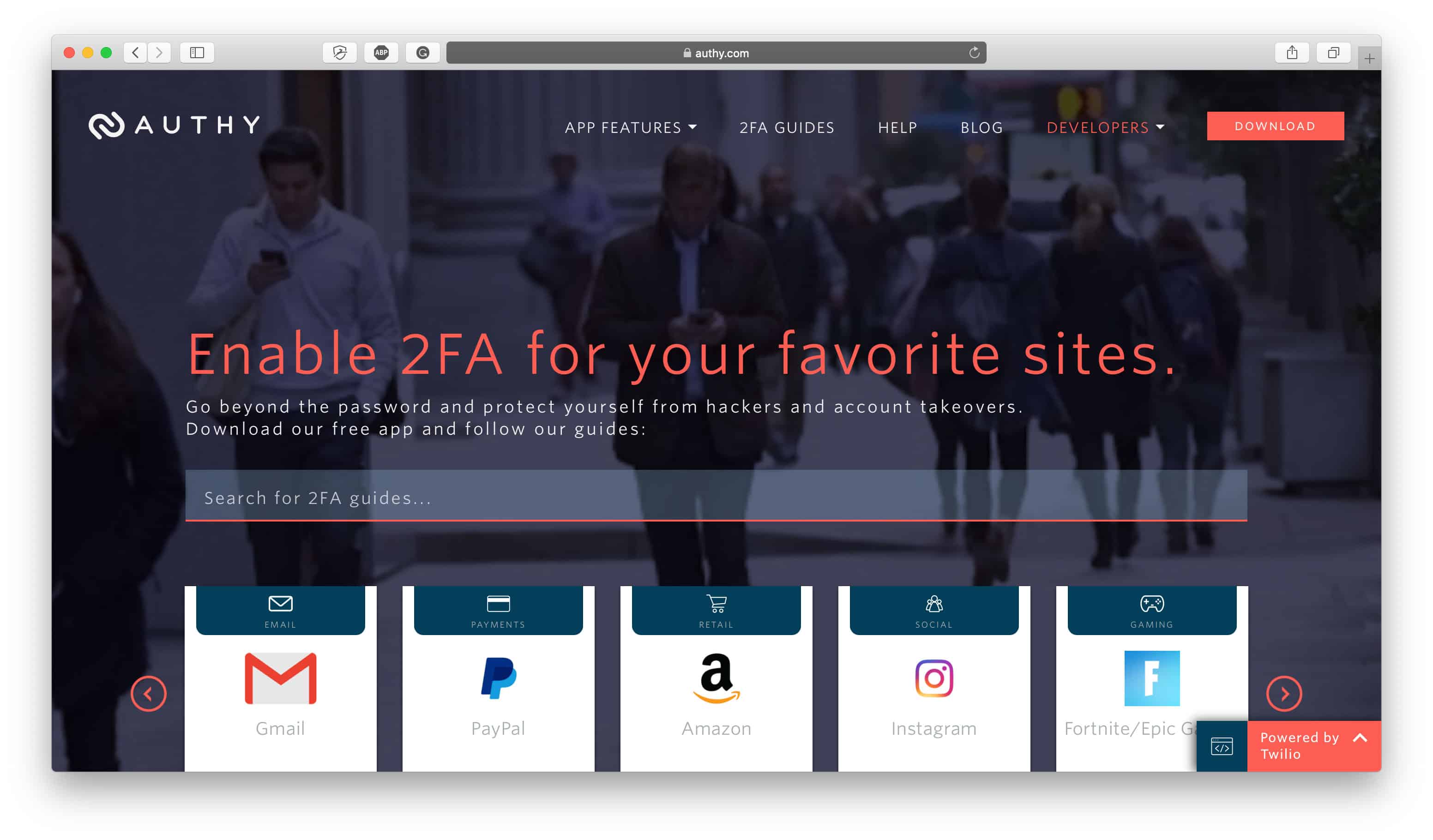
การตรวจสอบสิทธิ์แบบ 2 ปัจจัย (2FA) เป็นมาตรการรักษาความปลอดภัยที่สำคัญที่คุณควรทำเพื่อปกป้องธุรกิจออนไลน์ของคุณ และไม่มีเวลาใดดีไปกว่าการเริ่มต้นครั้งแรกเมื่อคุณตั้งค่าร้านค้าออนไลน์ของคุณ ขณะที่คุณกำลังตั้งค่าบัญชีออนไลน์ ไม่ว่าจะเป็น G Suite ช่องทางโซเชียลมีเดีย แพลตฟอร์มอีคอมเมิร์ซ หรือสิ่งอื่นที่สำคัญ คุณควรตั้งค่า 2FA สำหรับแต่ละบัญชีด้วย
เป็นสิ่งสำคัญเนื่องจากจะเพิ่มการตรวจสอบสิทธิ์ระดับที่สองให้กับการเข้าสู่ระบบบัญชีใดๆ โดยกำหนดให้คุณต้องระบุรหัสแบบใช้ครั้งเดียวที่ไม่ซ้ำใครจากแอป เช่น Authy บนโทรศัพท์หรือเดสก์ท็อปของคุณ ด้วยวิธีนี้ หากแฮ็กเกอร์เคยได้รับชื่อผู้ใช้และรหัสผ่านของคุณ พวกเขาก็จะยังเข้าสู่ระบบบัญชีของคุณไม่ได้หากไม่มีการเข้าถึงรหัสเฉพาะของคุณที่แอปให้มา
อย่างน้อยที่สุด 2FA ควรเปิดใช้งานอีเมลของคุณ เพราะหากแฮ็กเกอร์เคยได้รับข้อมูลรับรองการเข้าสู่ระบบอีเมลของคุณ พวกเขาก็สามารถเริ่มค้นหาอีเมลเก่าของคุณเพื่อค้นหาบริการอื่นๆ ที่คุณสมัครใช้งานและใช้รหัสผ่าน รีเซ็ตคุณสมบัติเพื่อเข้าถึงบัญชีอื่นของคุณ นอกจากอีเมลของคุณแล้ว คุณควรตั้งค่า 2FA สำหรับบัญชีที่สำคัญอื่นๆ เช่น บัญชีเหล่านี้:
- Shopify: เปิดใช้งานในการตั้งค่าโปรไฟล์ของคุณ หรือดูเอกสารประกอบของ Shopify
- Google/Gmail: คุณสามารถเปิดใช้งานได้ที่นี่ หรือดูข้อมูลเพิ่มเติมในเอกสารประกอบของ Google
- Apple: คุณสามารถเปิดใช้งานได้ที่นี่ หรือดูข้อมูลเพิ่มเติมในเอกสารประกอบของ Apple
- Facebook: คุณสามารถเปิดใช้งานได้ที่นี่ หรือดูข้อมูลเพิ่มเติมในบล็อกของ Facebook
- Twitter: คุณสามารถเปิดใช้งานได้ที่นี่ หรือดูข้อมูลเพิ่มเติมในบล็อกของ Twitter
- Dropbox: คุณสามารถเปิดใช้งานได้ที่นี่ หรือดูข้อมูลเพิ่มเติมในเอกสารประกอบของ Dropbox
- Evernote: คุณสามารถเปิดใช้งานได้ที่นี่ หรือดูข้อมูลเพิ่มเติมในบล็อกของ Evernote
- PayPal: คุณสามารถอ่านเพิ่มเติมและเปิดใช้งานได้ที่นี่
- บัญชี Microsoft: คุณสามารถเปิดใช้งานได้ที่นี่ หรือดูข้อมูลเพิ่มเติมในเอกสารประกอบของ Microsoft
- LinkedIn: คุณสามารถเปิดใช้งานได้ที่นี่ หรือดูข้อมูลเพิ่มเติมในบล็อกของ LinkedIn
- WordPress: คุณสามารถเปิดใช้งานและอ่านเพิ่มเติมได้ที่นี่
วิธีตั้งค่าร้านค้าออนไลน์ ขั้นตอนที่ #13: ตั้งค่าการสำรองข้อมูลร้านค้าอัตโนมัติ
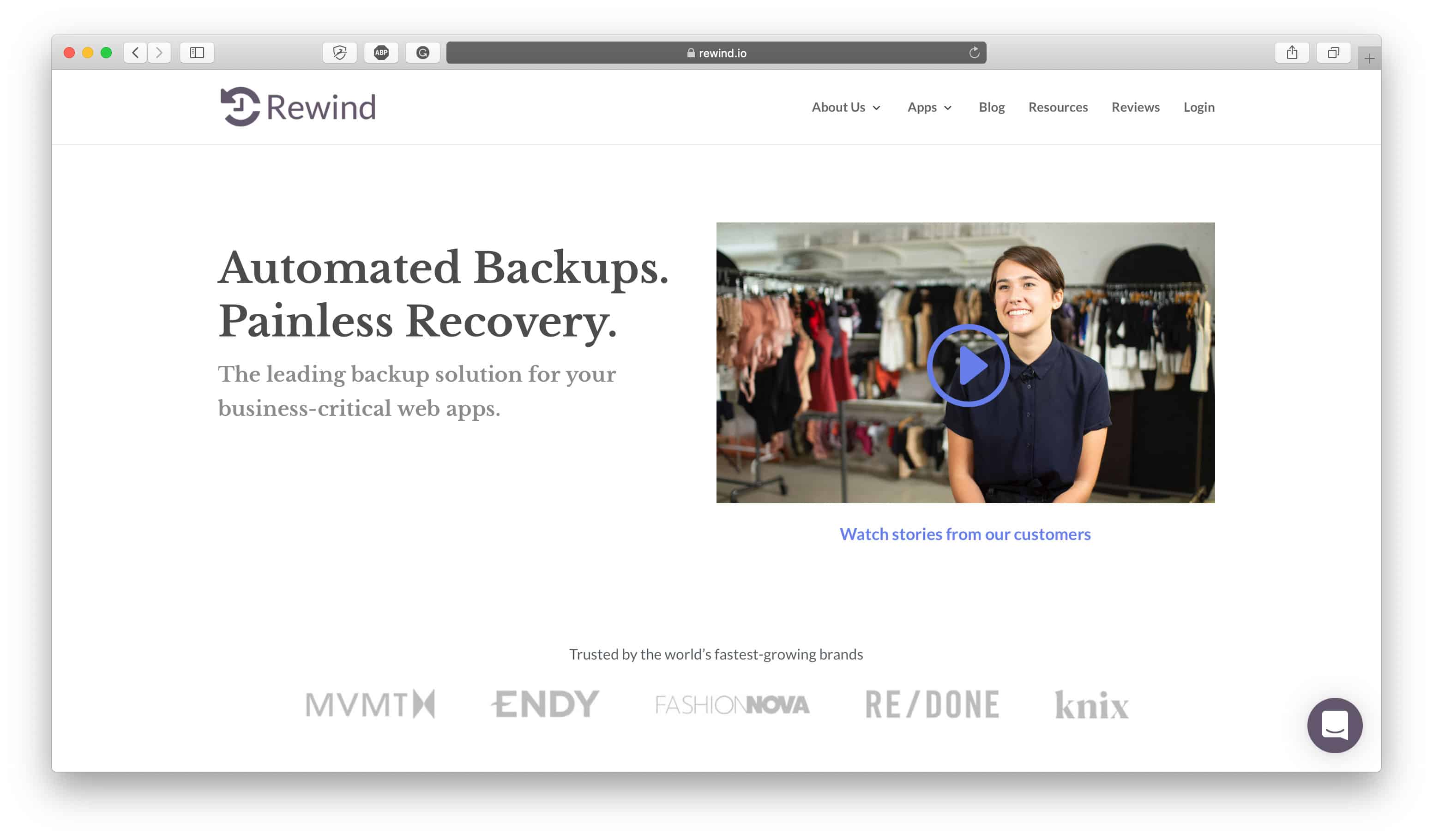
ไม่ว่าร้านค้าของคุณจะเป็นแหล่งทำมาหากินหรือโครงการที่คุณหลงใหล การปกป้องร้านควรเป็นความสำคัญสูงสุดของคุณ ส่วนหนึ่งของคลังแสงความปลอดภัยและการป้องกันร้านค้าของคุณควรเป็นแอปสำรองที่สำรองข้อมูลร้านค้าของคุณโดยอัตโนมัติทุกวัน ดังนั้นคุณจึงสามารถเปลี่ยนร้านค้าของคุณกลับเป็นเมื่อวานได้ในกรณีที่มีการอัปเดตหรือการเปลี่ยนแปลงที่ไม่ต้องการ
ต่อไปนี้คือบางกรณีที่การสำรองข้อมูลของร้านค้าของคุณเพื่อเปลี่ยนกลับเป็นสิ่งที่มีค่า:
- เมื่อคุณแก้ไขหรือแก้ไขโค้ดของธีมด้วยตัวคุณเอง และทำการเปลี่ยนแปลงที่ไม่ต้องการและไม่สามารถย้อนกลับได้
- หากคุณติดตั้งแอปที่ขัดแย้งกับพื้นที่อื่นๆ ในร้านค้าของคุณ และข้อมูลจะมีการเปลี่ยนแปลงหรือถูกลบทิ้งทั้งหมด
- ในกรณีที่คุณมีพนักงานที่ไม่พอใจทำการเปลี่ยนแปลงที่เป็นอันตรายหรือไม่ได้รับอนุญาตในร้านค้าของคุณ
- หากคุณจ้างฟรีแลนซ์หรือผู้รับเหมาให้ทำงานในร้านค้าของคุณที่ได้รับอนุญาตให้แก้ไขและทำการเปลี่ยนแปลงในส่วนแบ็คเอนด์ของสิ่งต่างๆ
- หากคุณเปิดร้านค้าออนไลน์หลายร้าน และทำการเปลี่ยนแปลงและอัปเดตแต่ละร้านที่ใช้เวลานานอย่างต่อเนื่อง
- หากคุณทำผิดพลาดโดยไม่ได้ตั้งใจ เช่น คลิกปุ่มผิด ไม่บันทึกการเปลี่ยนแปลงอย่างถูกต้อง ลบรหัสผิด หรือแม้แต่ลบทั้งกลุ่มหรือคอลเลกชันของรายการ ไม่ว่าจะเป็นเกี่ยวกับธีม รายการสินค้า หน้าเว็บ บล็อก หรือทั้งร้านค้าของคุณ
ไม่เคยเร็วเกินไปที่จะนำแนวทางปฏิบัติด้านความปลอดภัยที่ดีที่สุดมาใช้กับร้านค้าออนไลน์ของคุณ ดังนั้นให้ตั้งค่าสำหรับร้านค้าของคุณให้เร็วขึ้น มีตัวเลือกต่างๆ ให้พิจารณาโดยขึ้นอยู่กับแพลตฟอร์มอีคอมเมิร์ซที่ร้านค้าของคุณโฮสต์อยู่:
- Rewind for Shopify Stores: With the Rewind app you can quite literally rewind your store to a specific date and time to recover any information that may have been lost, deleted or changed. Rewind recognizes how agonizing it can be for any kind of data or information to be deleted, whether it's product listings, blog posts, images, themes, etc. so their app helps store owners protect their assets and their livelihood easily and efficiently so no one mistake can cost them their whole store. Rewind also backs up data for QuickBooks, MailChimp, and BigCommerce in addition to Shopify — check out our Rewind Review to learn more.
- VaultPress for WordPress: Made by the creators of WordPress, VaultPress is different from other WordPress site backup providers because it doesn't just do one big backup at the end of the day which can strain your servers, slow down your site, and impact performance. Instead, it does incremental backups so it basically just looks at what changes were made in the last 24 hours and then it backs up those changes so it takes less time and puts less strain on your servers.
How to Set Up an Online Store Step #14: Set Up a Security Firewall
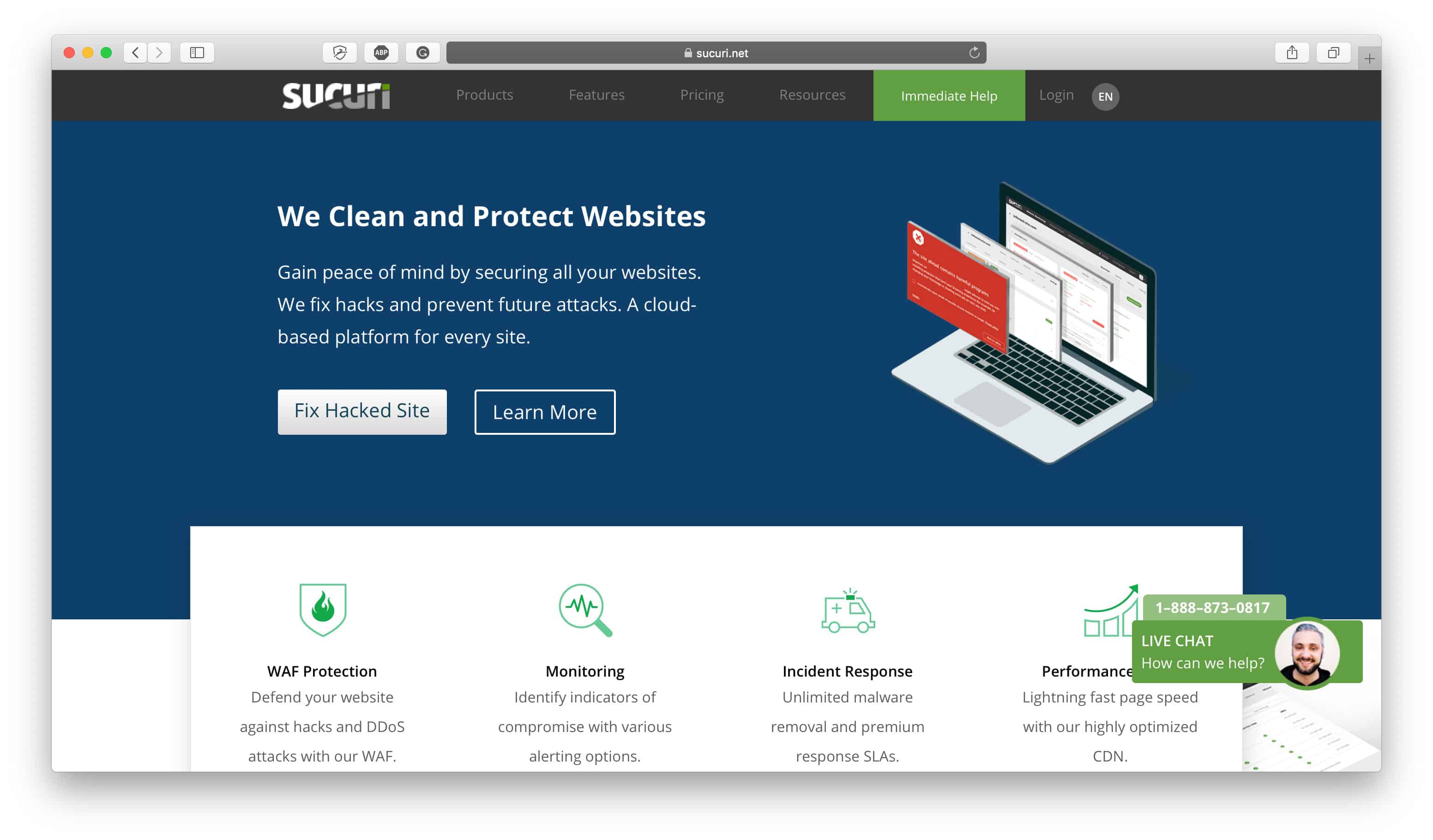
โฆษณา
Last but certainly not least, as part of your checklist to set up your online store, don't forget to install a firewall on your site. Firewalls are an important component of your site infrastructure because they help protect your site against hackers and bots that may attack your site to either overtake it or take it down. It's a preventative layer on your site that helps to filter out any bad traffic that could potentially harm your site or impact it in any negative way.
We use the Sucuri firewall to protect our website by filtering out any bad traffic and we're able to monitor it in our dashboard to see the potentially harmful traffic that it filters out. Depending on whether you're using a self-hosted or hosted ecommerce platform you might not need this extra layer of security — we recommend that self-hosted websites strongly consider using a firewall like Sucuri — but it's generally better to have too much security rather than too little. Again, if your website is your livelihood or your passion project the last thing you probably want is for it to be compromised so don't even take the risk. Protect your assets and your site with a reliable firewall that can stop hacks and attacks.
บทสรุป
This list should put you on the right track to set up your new store for success. No matter how experienced you are in the ecommerce industry, these are all standard best practices that every merchant should be implementing on their new ecommerce store so don't forget to implement them on yours. Once you've completed this checklist, head over to our Ecommerce Launch Checklist to take the next steps in your new store set up process.

